Page 1
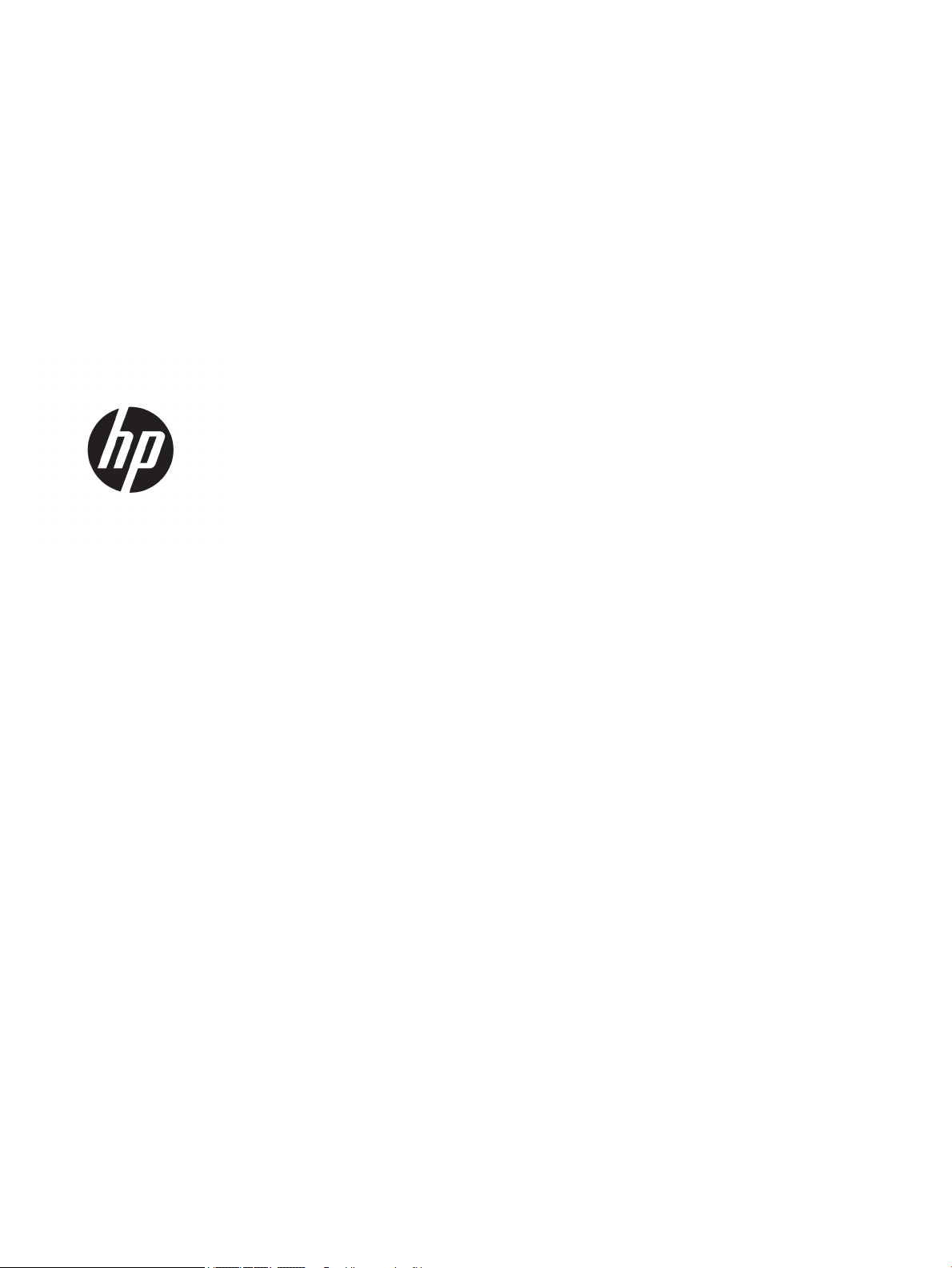
Gebruikershandleiding
Page 2
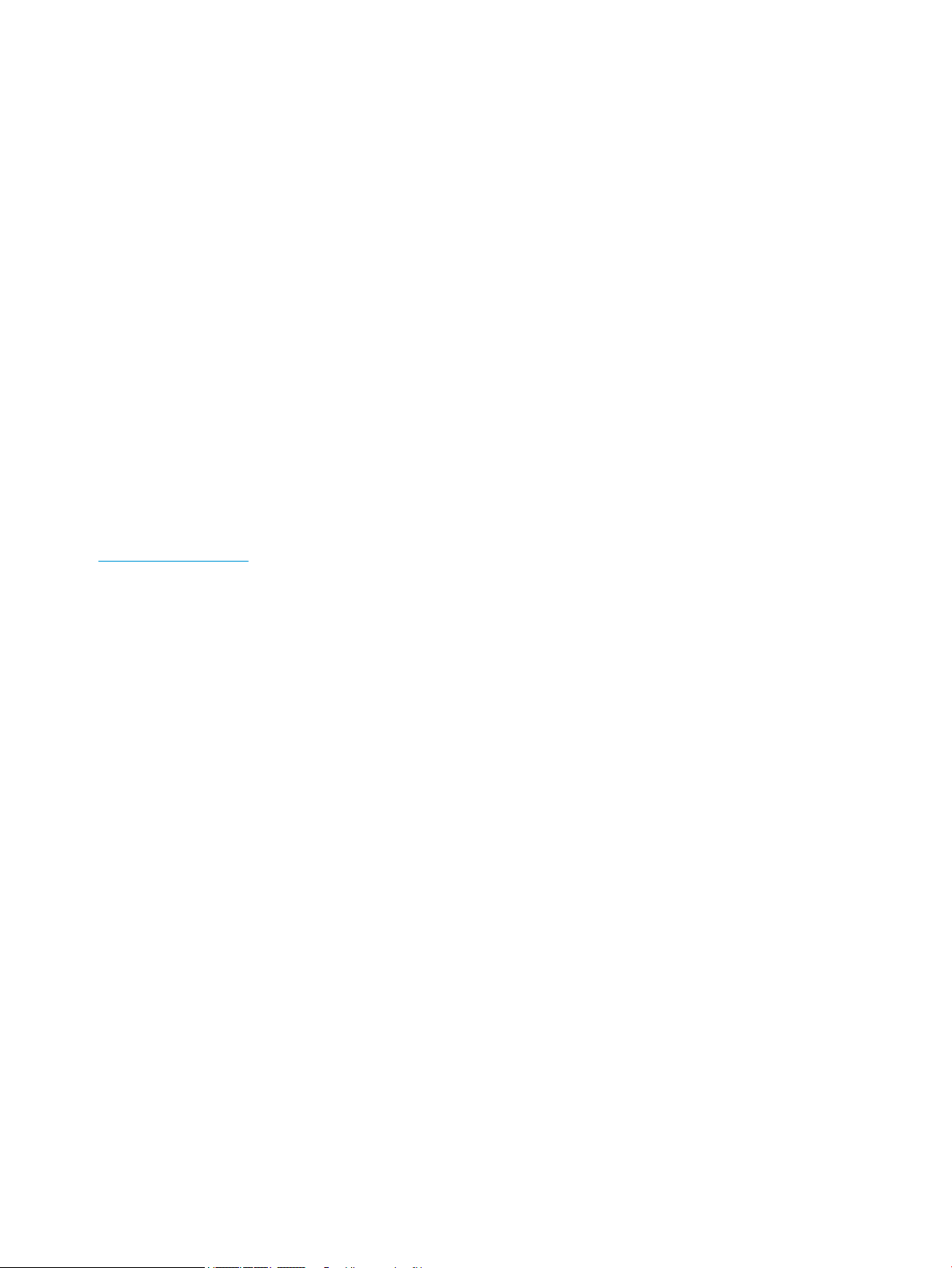
© Copyright 2016 HP Development Company,
L.P.
HDMI, het HDMI-logo en High-Denition
Multimedia Interface zijn handelsmerken of
gedeponeerde handelsmerken van HDMI
Licensing LLC. Windows is een gedeponeerd
handelsmerk of een handelsmerk van
Microsoft Corporation in de Verenigde Staten
en/of andere landen.
De bijgevoegde informatie kan zonder
aankondiging worden veranderd. De enige
garanties voor producten en diensten van HP
staan vermeld in de expliciete
garantievoorwaarden bij de betreende
producten en diensten. Aan de informatie in
deze publicatie kunnen geen aanvullende
rechten worden ontleend. HP is niet
aansprakelijk voor technische fouten,
drukfouten of weglatingen in deze publicatie.
Kennisgeving voor product
In deze handleiding worden de voorzieningen
beschreven die op de meeste modellen
beschikbaar zijn. Sommige functies zijn
mogelijk niet beschikbaar op uw product. Voor
de meest recente gebruikershandleiding gaat u
naar http://www.hp.com/support. Selecteer
Mijn product zoeken en volg de instructies op
het scherm.
Eerste editie: mei 2016
Onderdeelnummer van document:
866208-331
Page 3
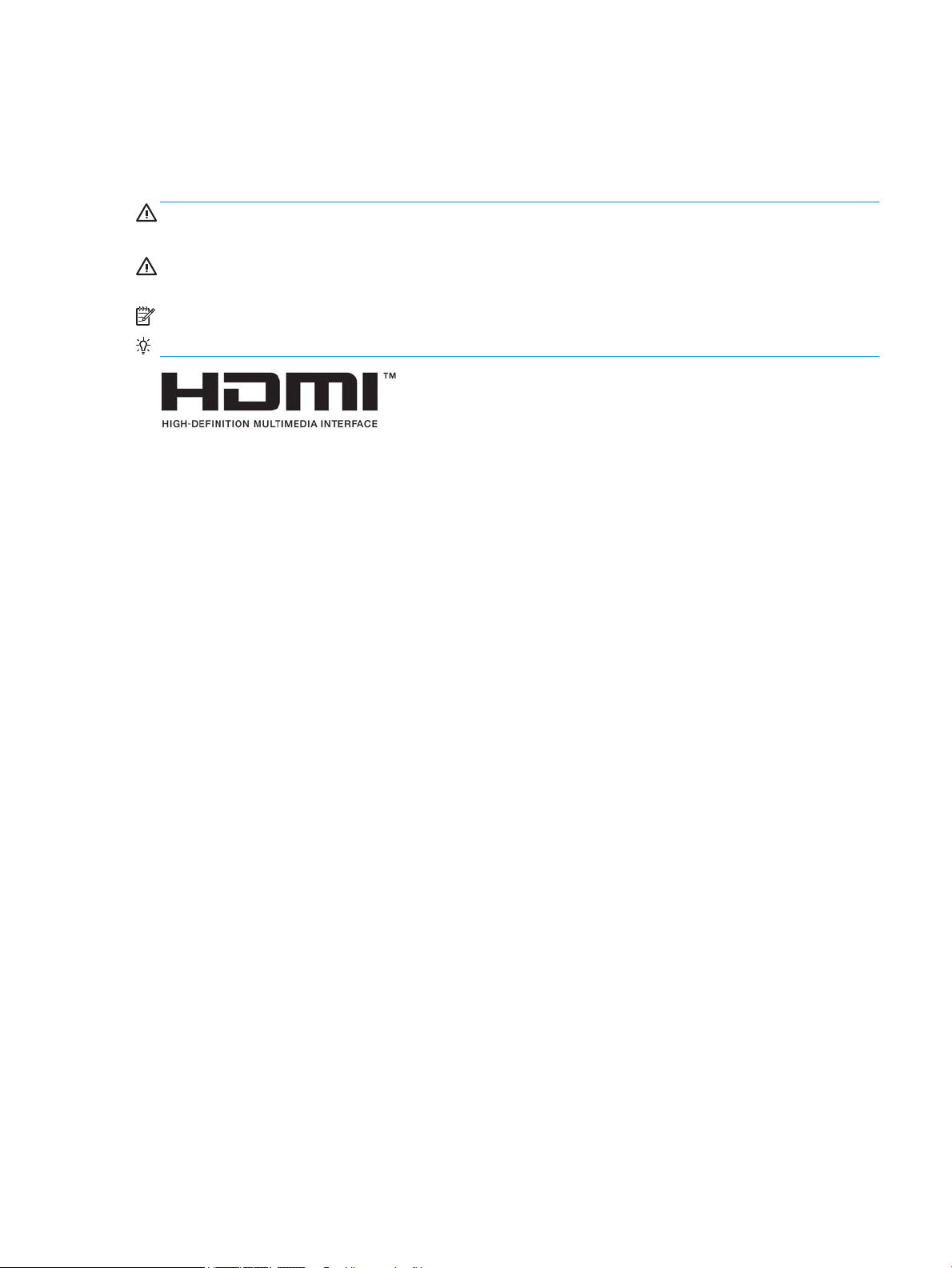
Over deze handleiding
Deze gids geeft informatie over opties van de monitor, het instellen van de monitor, het gebruik van de
software, en technische specicaties.
WAARSCHUWING! Als u de aanwijzingen na dit kopje niet opvolgt, kan dit leiden tot lichamelijk letsel of
levensgevaar.
VOORZICHTIG: Als u de aanwijzingen na dit kopje niet opvolgt, kan dit beschadiging van de apparatuur of
verlies van gegevens tot gevolg hebben.
OPMERKING: Tekst die op deze manier is opgemaakt, bevat belangrijke extra informatie.
TIP: Tekst die op deze wijze is benadrukt, geeft handige tips.
Dit product bevat technologie voor HDMI.
iii
Page 4
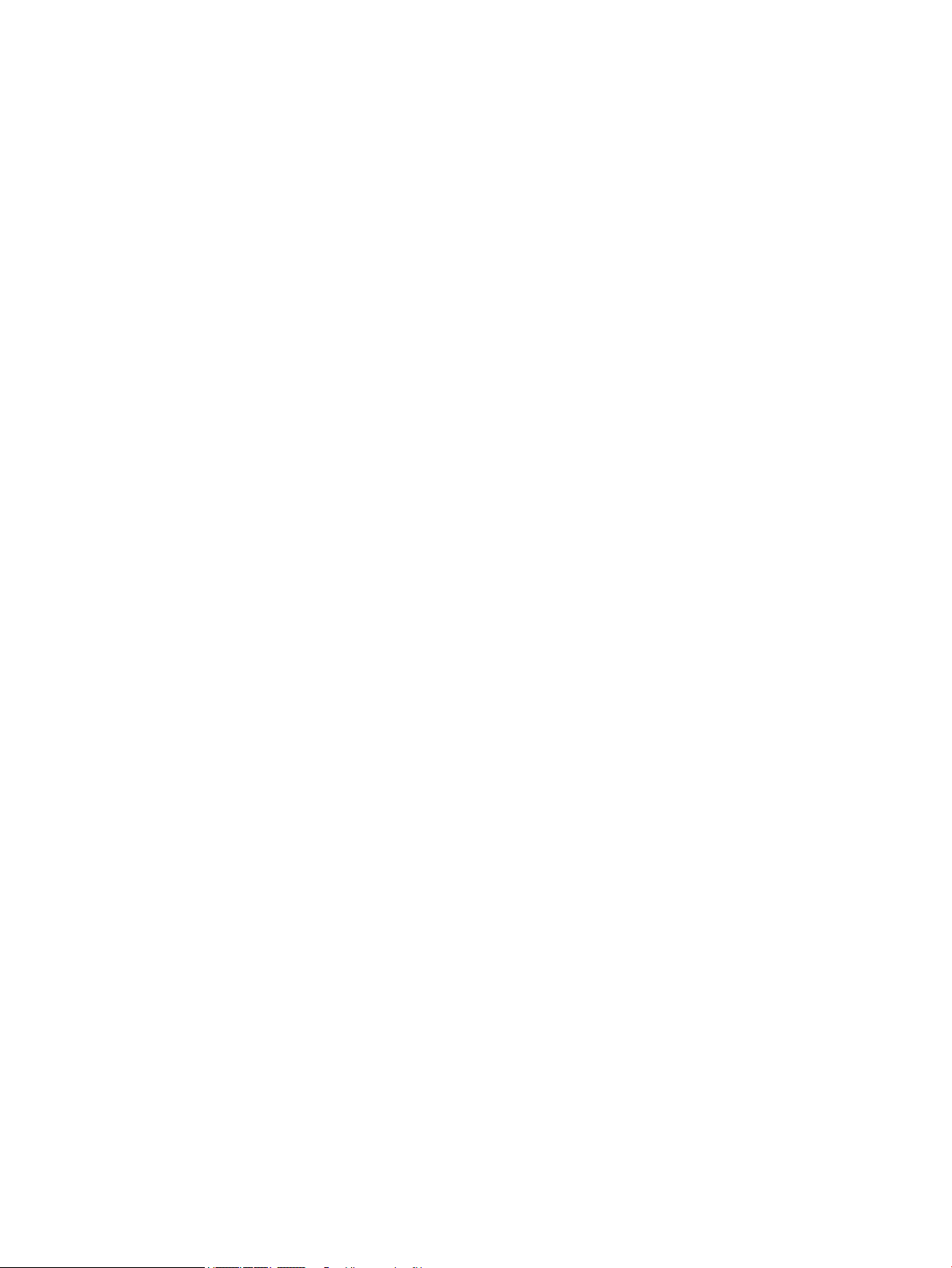
iv Over deze handleiding
Page 5
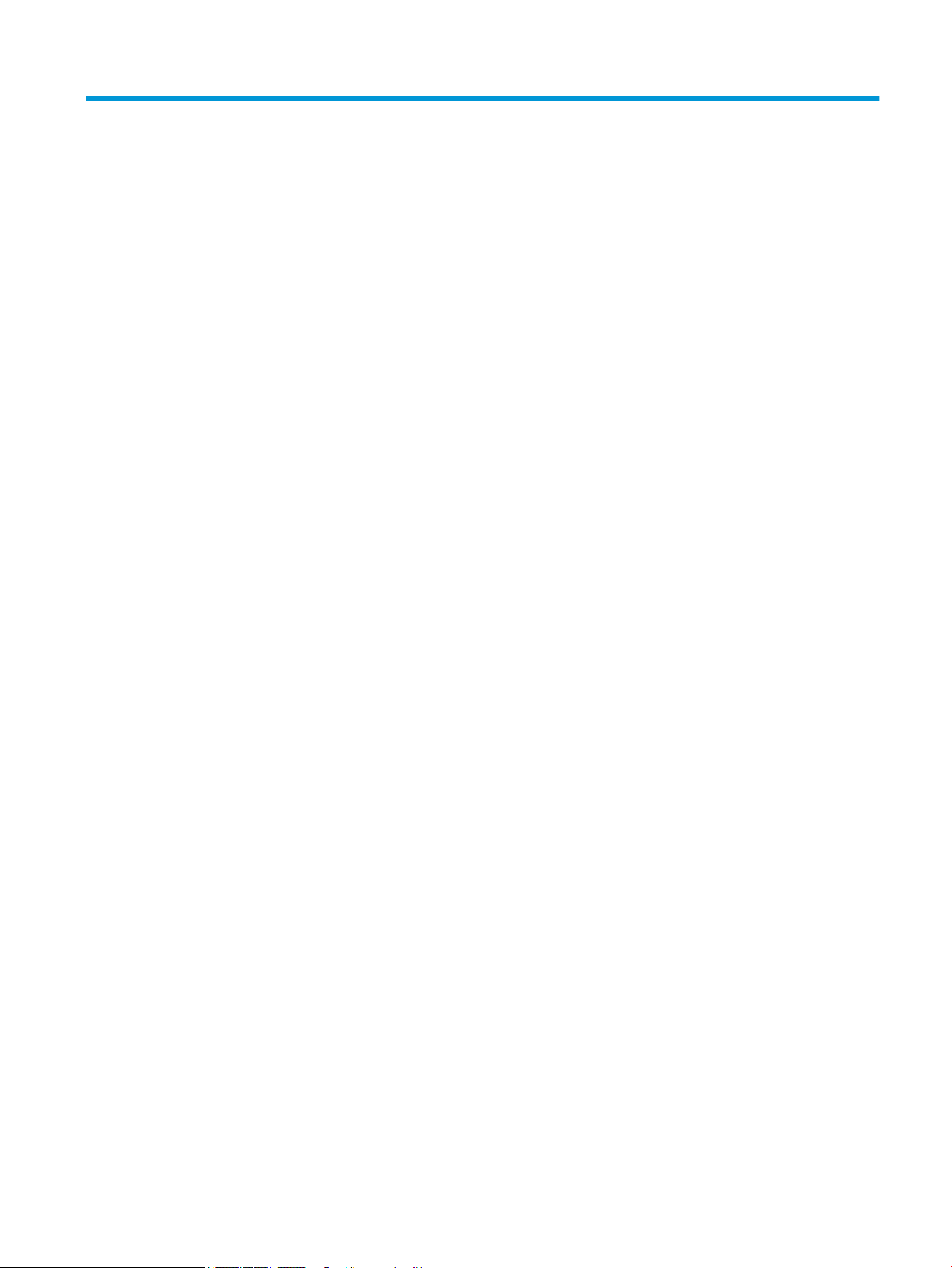
Inhoudsopgave
1 Aan de slag ................................................................................................................................................... 1
Belangrijke veiligheidsinformatie ......................................................................................................................... 1
Eigenschappen en onderdelen van het product .................................................................................................... 2
Eigenschappen .................................................................................................................................... 2
Componenten aan de achterkant en zijkant van het achterpaneel ................................................... 4
De monitor installeren ........................................................................................................................................... 5
Wees voorzichtig bij het instellen van de monitor .............................................................................. 5
De monitorstandaard bevestigen ....................................................................................................... 6
De kabels aansluiten ........................................................................................................................... 7
USB-apparaten aansluiten .................................................................................................................. 9
De instellingen van de monitor aanpassen ......................................................................................... 9
Het aanzetten van de monitor .......................................................................................................... 10
De monitor monteren ........................................................................................................................ 11
De monitorstandaard verwijderen ................................................................................. 11
De VESA-bevestigingsbeugel aanbrengen ..................................................................... 12
2 De monitor gebruiken .................................................................................................................................. 13
Software en hulpprogramma's ............................................................................................................................ 13
Het informatiebestand ...................................................................................................................... 13
Het Image Color Matching (kleurenegalisatie)-bestand ................................................................... 13
Installatie van .INF- en .ICM-bestanden .............................................................................................................. 13
Installeren vanaf de optischeschijfeenheid (beschikbaar in bepaalde landen/regio's) ................... 13
Downloaden vanaf het internet ........................................................................................................ 14
My Display-software gebruiken .......................................................................................................................... 14
De software downloaden .................................................................................................................. 14
De software gebruiken ........................................................................................................................................ 14
Het schermmenu gebruiken ................................................................................................................................ 14
Een sneller responstijd voor spellen selecteren ............................................................................... 16
Automatische slaapstand gebruiken .................................................................................................................. 16
3 Ondersteuning en problemen oplossen .......................................................................................................... 17
Eenvoudige problemen oplossen ........................................................................................................................ 17
Knopvergrendelingen .......................................................................................................................................... 17
Productondersteuning ......................................................................................................................................... 18
Voorbereidingen om de technische ondersteuning te bellen ............................................................................. 18
Locatie van identicatielabels ............................................................................................................................. 19
v
Page 6
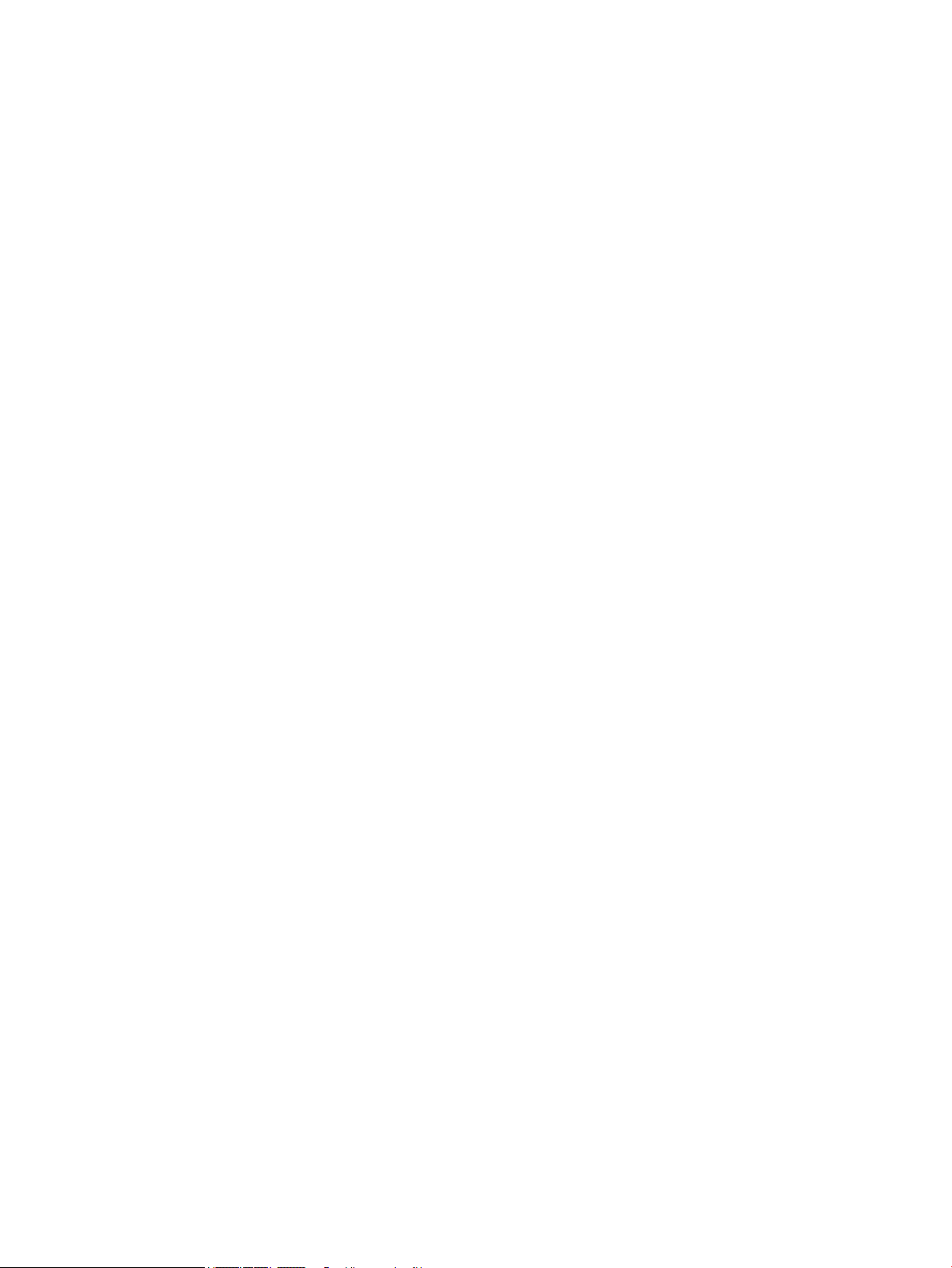
4 De monitor onderhouden .............................................................................................................................. 20
Richtlijnen voor onderhoud ................................................................................................................................. 20
Het schoonmaken van de monitor .................................................................................................... 20
De monitor verzenden ....................................................................................................................... 21
Bijlage A Technische specicaties .................................................................................................................... 22
Vooraf ingestelde beeldschermresoluties .......................................................................................................... 23
Gebruikersmodi invoeren .................................................................................................................. 24
Stroomadapter ..................................................................................................................................................... 24
Energiebesparingsvoorziening ............................................................................................................................ 24
Bijlage B Toegankelijkheid .............................................................................................................................. 25
Ondersteunde technologie die wordt ondersteund ............................................................................................ 25
Contact opnemen met ondersteuning ................................................................................................................ 25
vi
Page 7
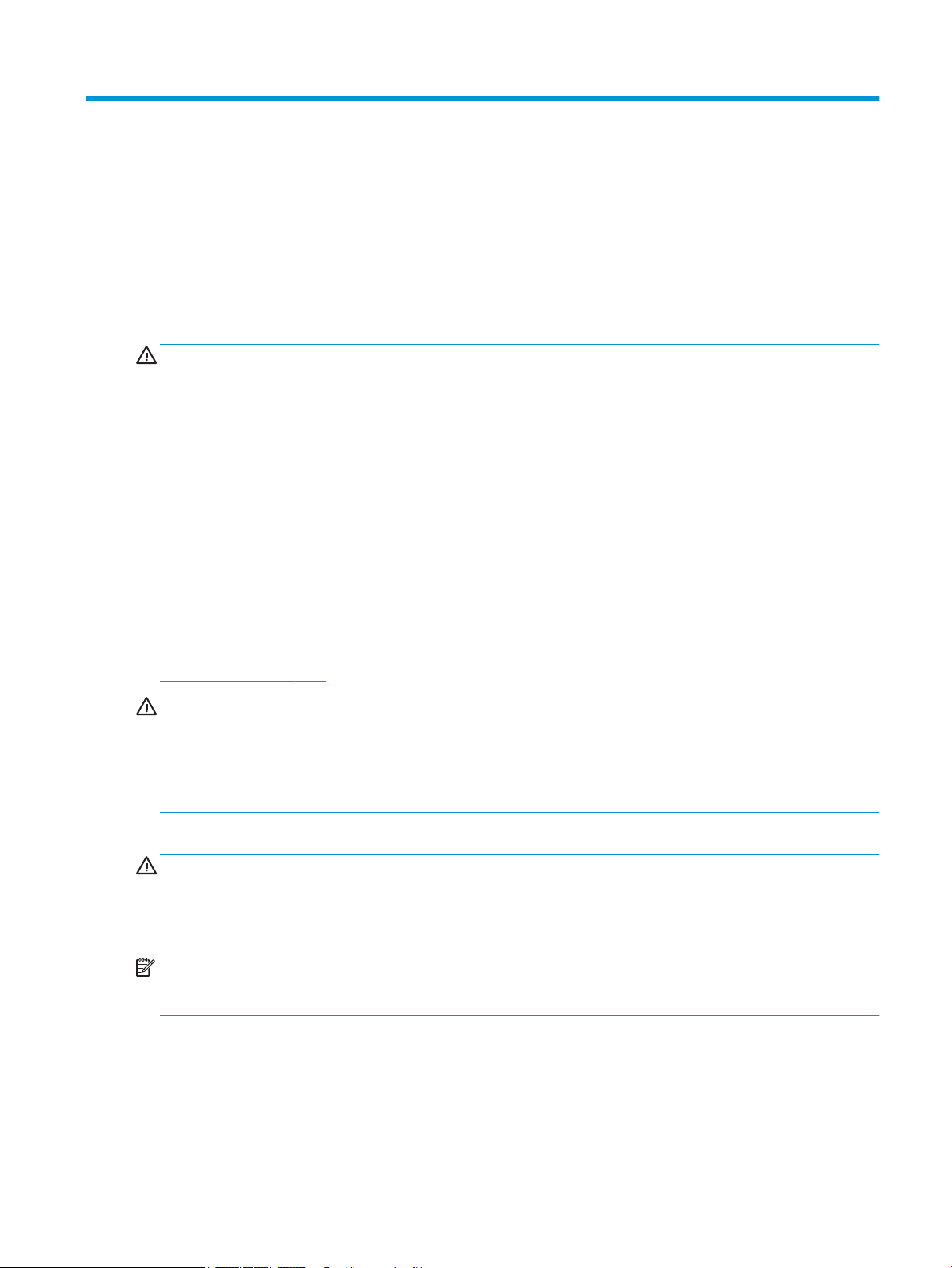
1 Aan de slag
Belangrijke veiligheidsinformatie
De monitor wordt geleverd met een netsnoer. Als u een ander netsnoer wilt gebruiken, controleert u of de
voedingsbron en de aansluiting geschikt zijn voor deze monitor. Raadpleeg de Kennisgevingen voor product
als deze is meegeleverd, of in de documentatiekit voor informatie over de juiste netvoedingskabel voor
gebruik met de monitor.
WAARSCHUWING! U vermijdt als volgt het risico van een elektrische schok of beschadiging van de
apparatuur:
• Sluit het netsnoer aan op een gemakkelijk bereikbaar stopcontact.
• Koppel de voeding van de computer los door het netsnoer uit het stopcontact te halen.
• Als het netsnoer voorzien is van een geaarde stekker, moet u het aansluiten op een geaard stopcontact. Hef
de aarding van het netsnoer niet op door de stekker in een niet-geaard stopcontact te steken. De aardingspen
is een belangrijke veiligheidsvoorziening.
Plaats omwille van de veiligheid niets op snoeren of kabels. Leg de kabels zodanig neer dat niemand er per
ongeluk op kan gaan staan of erover kan struikelen. Trek nooit aan snoeren of kabels. Houd het netsnoer bij
de stekker vast wanneer u de stekker uit het stopcontact haalt.
Lees de Handleiding voor veiligheid en comfort voor informatie over het vermijden van het risico op ernstige
verwondingen. In de handleiding vindt u een beschrijving van de juiste instelling van het werkstation, de
correcte houding en goede en gezonde gewoonten bij het werken met de computer. Ook bevat de handleiding
belangrijke informatie over elektrische en mechanische veiligheid. U vindt deze handleiding op het web op
http://www.hp.com/ergo.
VOORZICHTIG: Sluit ter bescherming van uw apparatuur alle netsnoeren van de computer en van
randapparatuur zoals monitor, printer of scanner aan op een voorziening ter beveiliging tegen stroompieken,
zoals een speciale stekkerdoos of een UPS (Uninterruptible Power Supply). Niet alle stekkerdozen beveiligen
tegen stroompieken. De stekkerdoos moet deze functie uitdrukkelijk vermelden. Gebruik een stekkerdoos
met stroompiekbeveiliging waarvan de fabrikant een regeling kent voor vervanging bij schade, zodat u de
apparatuur kunt laten vervangen als de bescherming faalt.
Gebruik geschikt meubilair van een correct formaat voor een goede ondersteuning van uw HP LCD-monitor.
WAARSCHUWING! LCD-monitors die niet goed op dressoirs, boekenkasten, boekenplanken, bureaus,
luidsprekers, koers of karren staan, kunnen vallen en persoonlijk letsel veroorzaken.
Zorg ervoor dat u alle snoeren en kabels die worden aangesloten op de lcd-monitor correct leidt, zodat
niemand deze kan vastpakken, eraan kan trekken of erover kan struikelen.
OPMERKING: Dit product is geschikt voor ontspanningsdoeleinden. Overweeg het plaatsen van de monitor
in een gecontroleerde lichtomgeving om interferentie van omringend licht en heldere oppervlakken te
voorkomen die storende reecties op het scherm kunnen veroorzaken.
Belangrijke veiligheidsinformatie 1
Page 8
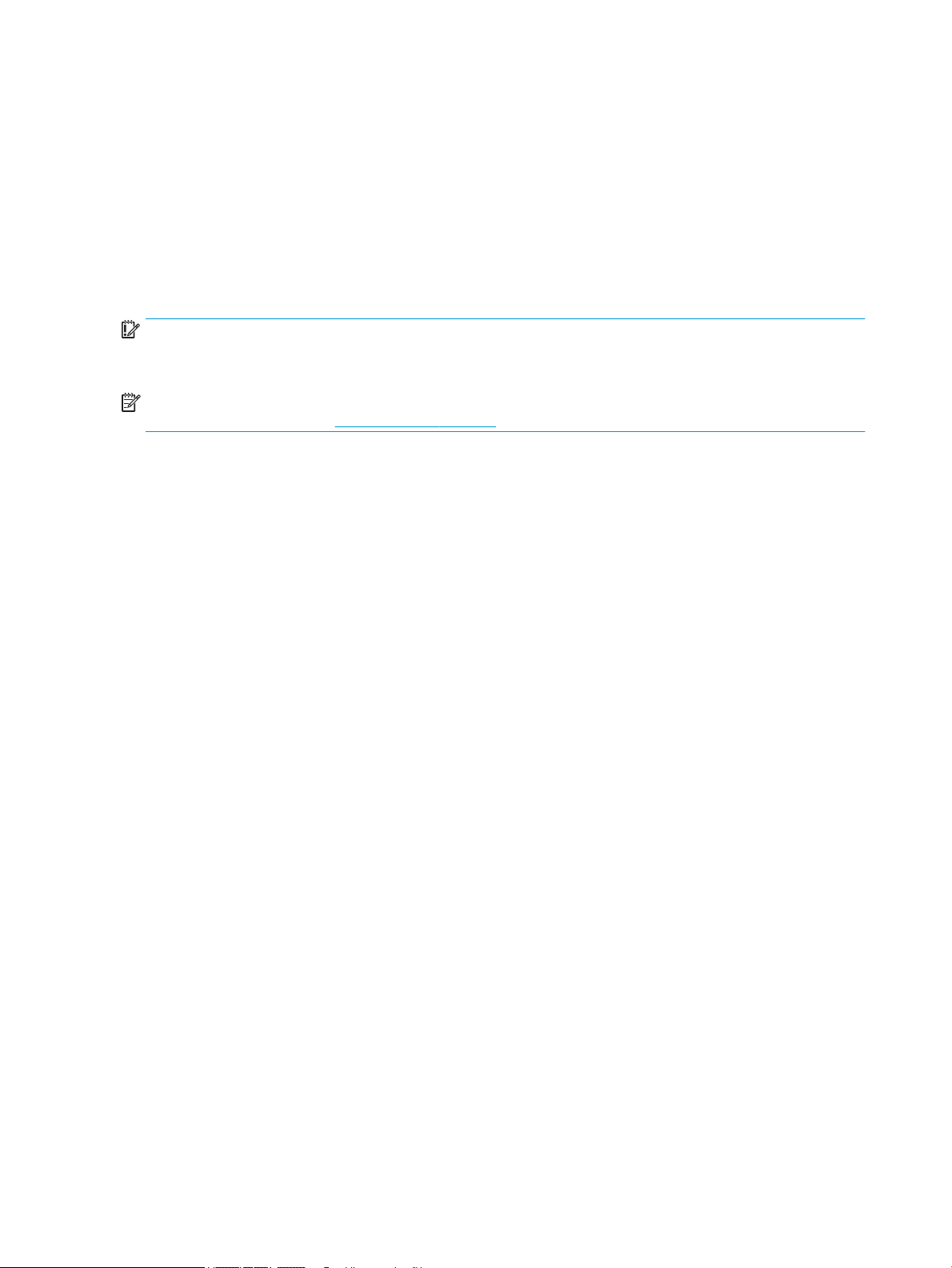
Eigenschappen en onderdelen van het product
Eigenschappen
Dit product is een AMD FreeSync gekwaliceerd beeldscherm, waarmee u van pc-spellen met vloeiende, snelreagerende en onderbrekingsvrije prestaties kunt genieten wanneer een afbeelding op het scherm verandert.
De externe bron die met uw beeldscherm is verbonden, moet beschikken over het FreeSync-stuurprogramma.
AMD FreeSync-technologie is ontwikkeld om haperingen en onderbrekingen in spellen en video's te
voorkomen door de vernieuwingsfrequentie van het beeldscherm te vergrendelen naar de framesnelheid van
de videokaart. Neem contact op met de fabrikant van het component of systeem voor
BELANGRIJK: AMD Radeon Graphics en/of AMD A-serie APU-compatibele monitoren met DisplayPort/HDMI
Adaptive-Sync zijn vereist. Het stuurpogramma AMD 15.11 Crimson (of nieuwer) is vereist om FreeSync over
HDMI te ondersteunen.
OPMERKING: Aanpasbare vernieuwingsfrequenties variëren afhankelijk van het beeldscherm. Meer
informatie is beschikbaar op www.amd.com/freesync.
Om FreeSync op het beeldscherm in te schakelen, drukt u op de knop Menu op de monitor om het schemmenu
te openen. Klik op de Kleurbeheer > Beknopte weergave > Spellen.
specieke capaciteiten.
Het beeldscherm met led-achtergrondverlichting heeft een AMVA+-paneel met actieve matrix. Het
beeldscherm heeft onder meer de volgende eigenschappen:
●
81,3 cm (32 inch) diagonaal weergavegebied met een QHD-resolutie van 2560 × 1440, plus volledige
ondersteuning voor lagere resoluties
●
Kantelbaar en goed te bekijken vanuit een zittende of staande positie, of bij verplaatsing van de ene
kant van de monitor naar de andere
●
AMVA+-technologie biedt brede kijkhoeken met kleuren die niet aan kwaliteit verliezen
●
HDMI (High-Denition Multimedia Interface)-video-invoer
●
DisplayPort-video-invoer
●
Plug-and-play-capaciteit, indien het besturingssysteem dit ondersteunt
●
Schermmenu in 10 talen waarmee het scherm gemakkelijk kan worden gecongureerd en
geoptimaliseerd
●
My Display-software voor aanpassing van de monitorinstellingen via Windows
●
HDCP (High-bandwidth Digital Content Protection) gebruikt op digitale invoer
●
Software- en documentatie-schijf met onder andere monitorstuurprogramma's en
productdocumentatie
●
VESA-bevestigingsbeugel voor het bevestigen van het beeldscherm aan een
muurbevestigingsvoorziening of zwenkarm
●
USB 2.0-hub met een upstream-poort en twee downstream-poorten
●
AMD FreeSync gekwaliceerd, waarbij er pc-spelplezier met vloeiende, snel-reagerende en
onderbrekingsvrije prestaties wordt geboden wanneer een afbeelding op het scherm verandert
2 Hoofdstuk 1 Aan de slag
Page 9
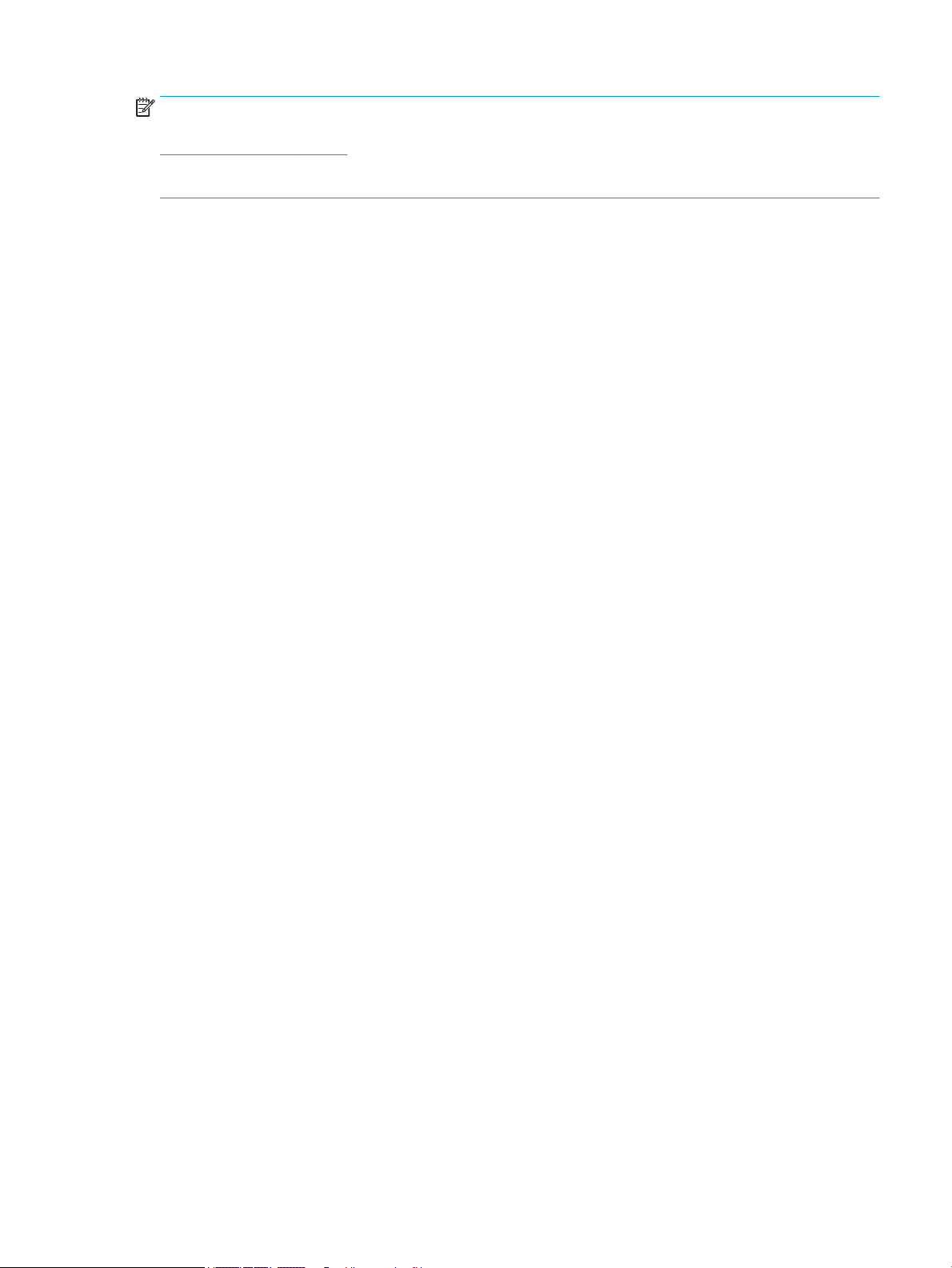
OPMERKING: Raadpleeg de Kennisgevingen voor product die in de documentatiekit is meegeleverd voor
veiligheidsinformatie en kennisgevingen. Om lokale updates voor uw product te zoeken, gaat u naar
http://www.hp.com/support om de meest recente versies van HP programma's en stuurprogramma's te
downloaden. U kunt zich ook registreren om automatische meldingen te ontvangen wanneer er updates
beschikbaar zijn.
Eigenschappen en onderdelen van het product 3
Page 10
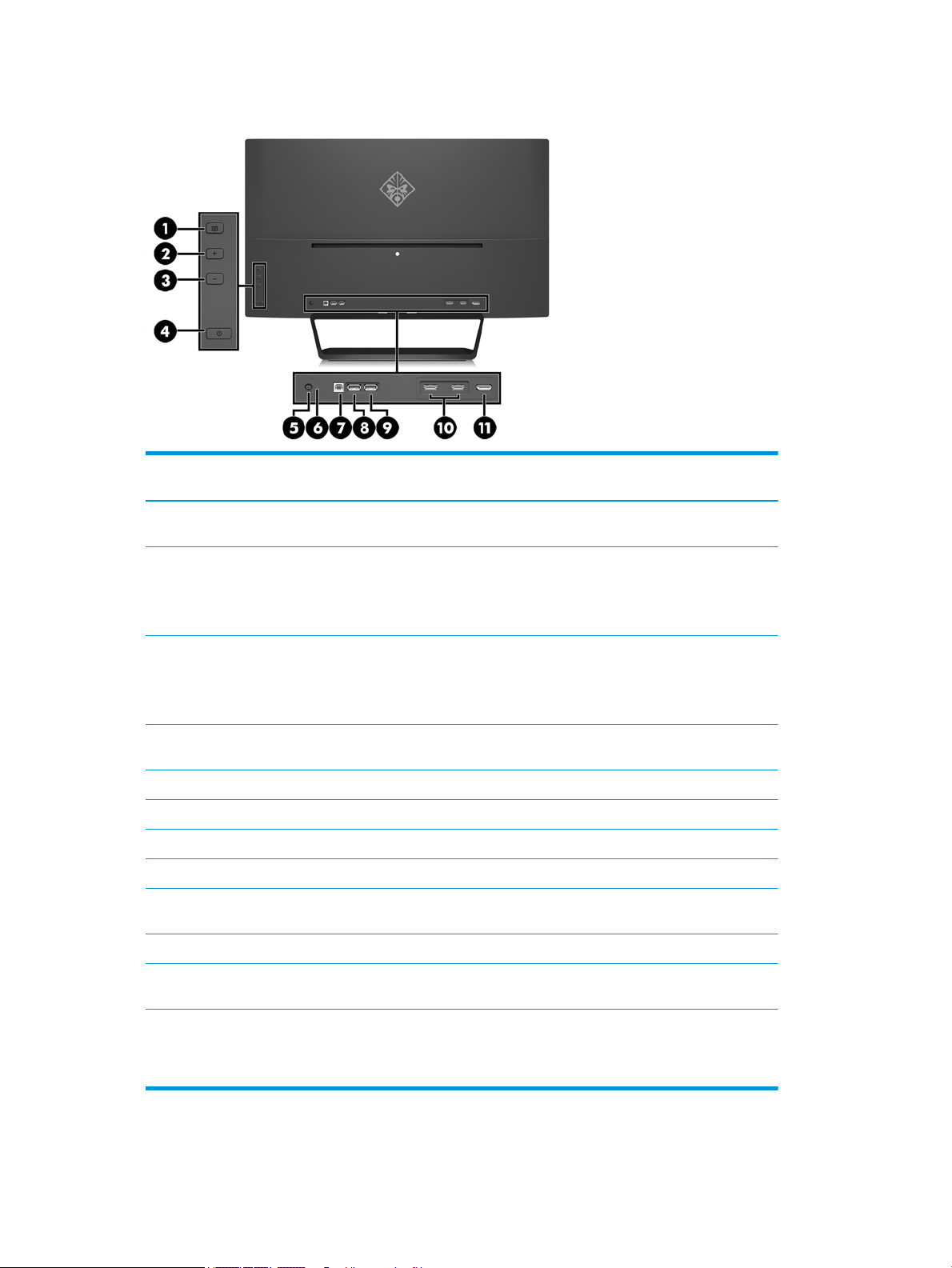
Componenten aan de achterkant en zijkant van het achterpaneel
OnderdeelComponent Functie
1 Menu-knop Druk op deze knop om het schermmenu te openen, selecteer een menu-
item in het schermmenu of sluit het schermmenu.
2 Plus-knop Als het schermmenu actief is, drukt u op deze knop om vooruit te bladeren
in het schermmenu en instelwaarden te verhogen.
Als het schermmenu niet actief is, drukt u op deze knop om het menu kort
overzicht te openen.
3 Minknop Als het schermmenu actief is, drukt u op deze knop om terug te bladeren in
het schermmenu en instelwaarden te verlagen.
Als het schermmenu inactief is, drukt u op deze knop om door te gaan naar
de volgende actieve invoerpoort (HDMI, DisplayPort).
4 Aan/uit-knop Als de monitor is uitgeschakeld, drukt u op de aan/uit-knop om de monitor
in te schakelen.
5 Netvoedingsconnector Hierop sluit u een netvoedingsadapter aan.
6 Stroomlampje Het lampje geeft aan wanneer de computer is ingeschakeld.
7 USB 2.0 (upstream) Voor aansluiting van de USB-hubkabel van het bronapparaat op de monitor.
8 USB 2.0 (downstream) Voor aansluiting van optionele USB-apparaten op de monitor.
9 USB 2.0-oplaadpoort
(downstream)
10 HDMI-poorten (2) Hier kunt u HDMI-kabels van bronapparaten op de monitor aansluiten.
11 DisplayPort Voor aansluiting van de DisplayPort-kabel van het bronapparaat op de
Voor aansluiting van optionele USB-apparaten op de monitor.
monitor.
OPMERKING: De USB 2.0 downstream met oplaadpoort met voeding levert ook stroom om een apparaat, zoals een
smartphone of tablet, op te laden. U kunt de oplaadstroom, zelfs wanneer de monitor uitstaat, beschikbaar maken
door de instellingen in het schermmenu te wijzigen. Open het schermmenu en selecteer Voedingsbeheer > USB-
voeding > Inschakelen.
4 Hoofdstuk 1 Aan de slag
Page 11
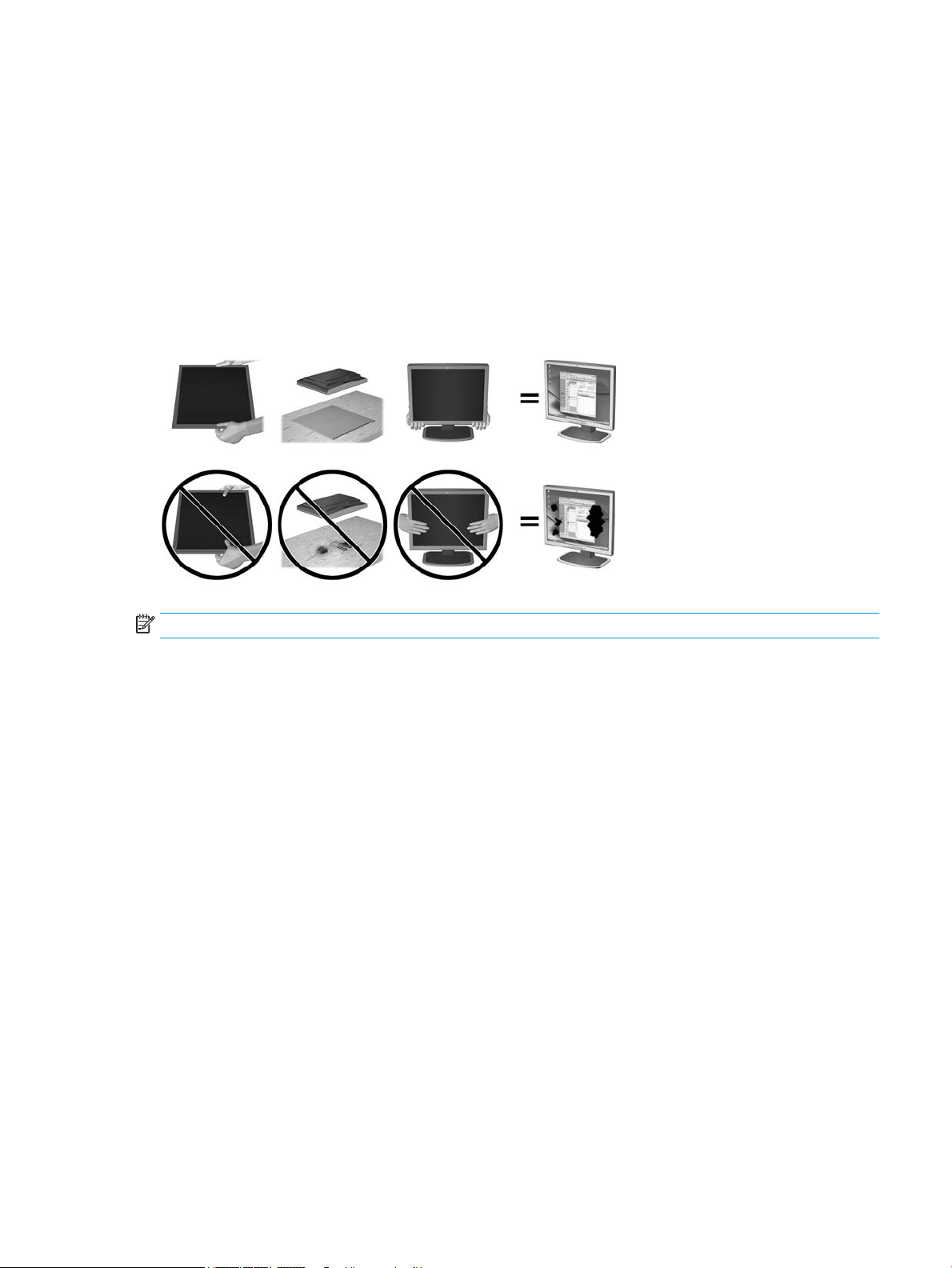
De monitor installeren
Wees voorzichtig bij het instellen van de monitor
Zorg er voor dat u het oppervlak van het LCD-scherm niet aanraakt om schade aan de monitor te vermijden.
Wanneer u druk op het LCD-scherm uitoefent, kunnen de oriëntatie en de kleurverdeling van de vloeibare
kristallen nadelig worden beïnvloed. Als dit probleem zich voordoet, zal het scherm zich niet meer herstellen.
Leg voor installatie van de standaard de monitor met de voorkant omlaag op een plat oppervlak dat is
beschermd met een doek die niet schuurt. Dit voorkomt dat het scherm krast, vervuilt of breekt, en het
voorkomt schade aan het voorpaneel.
OPMERKING: Uw monitor ziet er mogelijk anders uit dan op de afbeeldingen in deze handleiding.
De monitor installeren 5
Page 12

De monitorstandaard bevestigen
VOORZICHTIG: Het scherm is kwetsbaar. Raak het scherm niet aan en druk er niet op; dit kan tot
beschadigingen leiden.
TIP: Houd rekening met de plaatsing van het beeldscherm, aangezien het paneel storende reecties van
omringend licht en heldere oppervlakken kunnen veroorzaken.
1. Til de monitor uit de verpakking en plaats deze met de voorzijde omlaag op een vlakke ondergrond met
daarop een schone, droge doek.
2. Bevestig de standaard aan de monitor door de beugel aan de bovenkant van de standaard in de sleuf op
de achterkant van de beeldschermkop te plaatsen tot de beugel stevig op zijn plaats klikt.
6 Hoofdstuk 1 Aan de slag
Page 13

De kabels aansluiten
OPMERKING: De monitor wordt geleverd met bepaalde kabels. Niet alle kabels die in dit hoofdstuk zijn
weergeven, worden met de monitor meegeleverd.
1. Plaats de monitor op een geschikte, goed geventileerde locatie in de buurt van de computer.
2. Sluit een videokabel aan.
OPMERKING: De monitor detecteert automatisch op welke ingang een geschikt videosignaal wordt
ontvangen. U kunt de ingang selecteren met behulp van de knop Min op het achterpaneel van de
monitor of via het schermmenu, die u weergeeft door op de knop Menu te drukken. Selecteer daarna
Invoerbediening.
●
Sluit de HDMI-kabel aan op de HDMI-connector aan de achterzijde van de monitor en het andere
uiteinde op de het bronapparaat.
●
Sluit de meegeleverde DisplayPort-kabel aan op de DisplayPort-connector aan de achterzijde van
de monitor en het andere uiteinde op de DisplayPort-connector van het bronapparaat.
De monitor installeren 7
Page 14

3. Sluit de USB-upstream-kabel aan op de USB-upstream-connector aan de achterzijde van de monitor en
het andere uiteinde op de USB-downstream-connector van het bronapparaat.
4. Sluit het ene uiteinde van het netsnoer aan op de voedingsbron (1) en het andere uiteinde op een geaard
stopcontact (2). Sluit vervolgens het ronde uiteinde van het netsnoer van de voedingsbron aan op de
monitor (3).
WAARSCHUWING! U vermijdt als volgt het risico van een elektrische schok of beschadiging van de
apparatuur:
Schakel de randaardestekker van het netsnoer niet uit. De geaarde stekker is een belangrijke
veiligheidsvoorziening.
Sluit het netsnoer aan op een geaard stopcontact en zorg dat dit stopcontact altijd goed toegankelijk is.
Schakel de stroomtoevoer naar het apparaat uit door de stekker van het netsnoer uit het stopcontact te
halen.
Plaats omwille van de veiligheid niets op snoeren of kabels. Leg de kabels zodanig neer dat niemand er
per ongeluk op kan gaan staan of erover kan struikelen. Trek nooit aan snoeren of kabels. Houd het
netsnoer bij de stekker vast wanneer u de stekker uit het stopcontact haalt.
8 Hoofdstuk 1 Aan de slag
Page 15
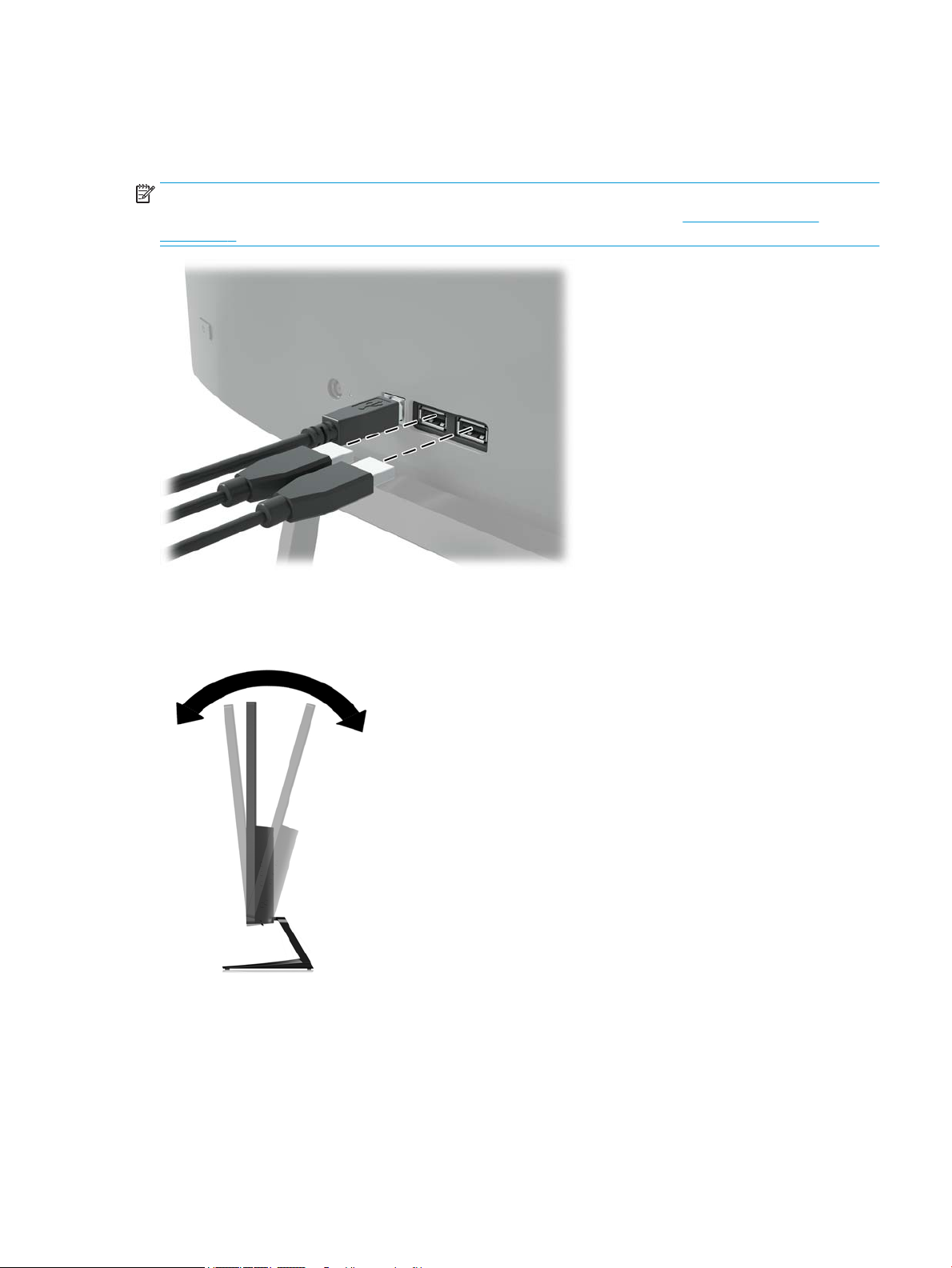
USB-apparaten aansluiten
Er bevindt zich een USB-upstream-poort en twee USB-downstream-poorten aan de achterkant van de
monitor.
OPMERKING: U moet de USB-upstream-kabel van de broncomputer op de monitor aansluiten voordat u
gebruik kunt maken van de USB-poorten op de monitor. Zie Stap 3 het gedeelte De kabels aansluiten
op pagina 7.
De instellingen van de monitor aanpassen
Kantel het scherm naar voren of naar achteren tot het op een comfortabele ooghoogte staat.
De monitor installeren 9
Page 16
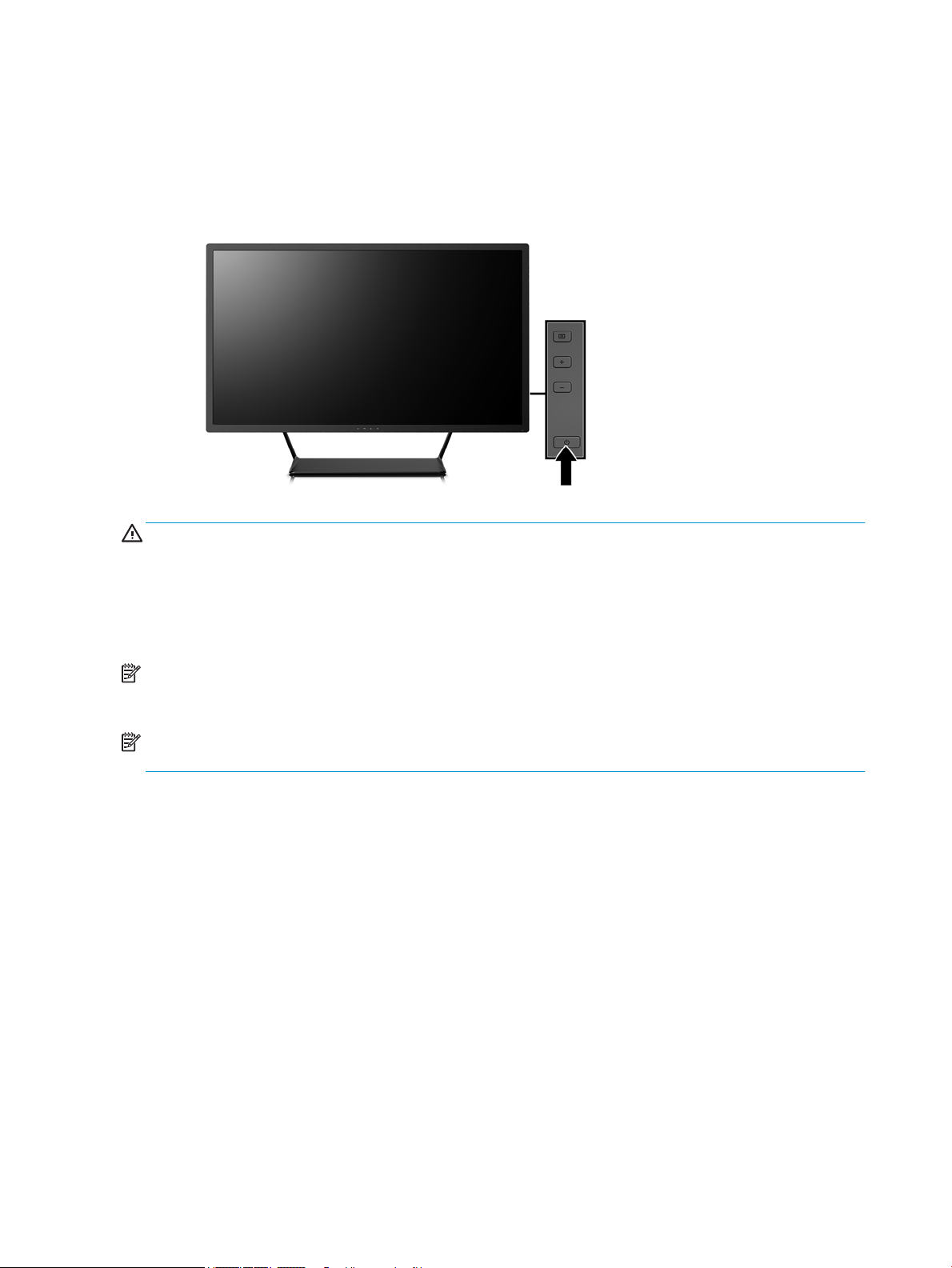
Het aanzetten van de monitor
1. Druk op de aan/uit-knop op het bronapparaat om het in te schakelen.
2. Druk op de aan/uit-knop aan de achterzijde van de monitor om deze aan te zetten.
VOORZICHTIG: Schade door inbranden kan voorkomen op monitors die gedurende een lange tijd hetzelfde
statische beeld op scherm weergeven. * Ter voorkoming van schade door inbranden op uw monitorscherm is
het raadzaam altijd een schermbeveiliger te activeren of de monitor uit te schakelen als deze gedurende
lange tijd niet wordt gebruikt. Inbranden van het beeld kan op alle LCD-schermen voorkomen. Monitoren met
“inbranding” vallen niet onder de HP-garantie.
* De monitor wordt gedurende een ononderbroken periode van 12 uur niet gebruikt.
OPMERKING: Als de aan/uit-knop niet werkt, is de vergrendelingsfunctie van de aan/uit-knop mogelijk
ingeschakeld. U schakelt deze functie uit door de aan/uit-knop van de monitor ongeveer 10 seconden
ingedrukt te houden.
OPMERKING: U kunt het aan/uit-lampje via het menu met scherminstellingen uitschakelen. Druk op de knop
Menu op de achterkant van de monitor en selecteer Voedingsbeheer > Aan/uit-lampje > Uit.
Wanneer u de monitor inschakelt verschijnt er gedurende vijf seconden een bericht over de monitorstatus. Dit
bericht vermeldt welk ingangssignaal momenteel het actieve signaal is, de status van de Bron automatisch
omschak.-instelling (aan of uit; fabrieksinstelling is aan), de huidige ingestelde schermresolutie en de
aanbevolen ingestelde schermresolutie.
De monitor scant de signaalinvoeren automatisch op een actieve invoer en gebruikt die invoer voor het
beeldscherm.
10 Hoofdstuk 1 Aan de slag
Page 17
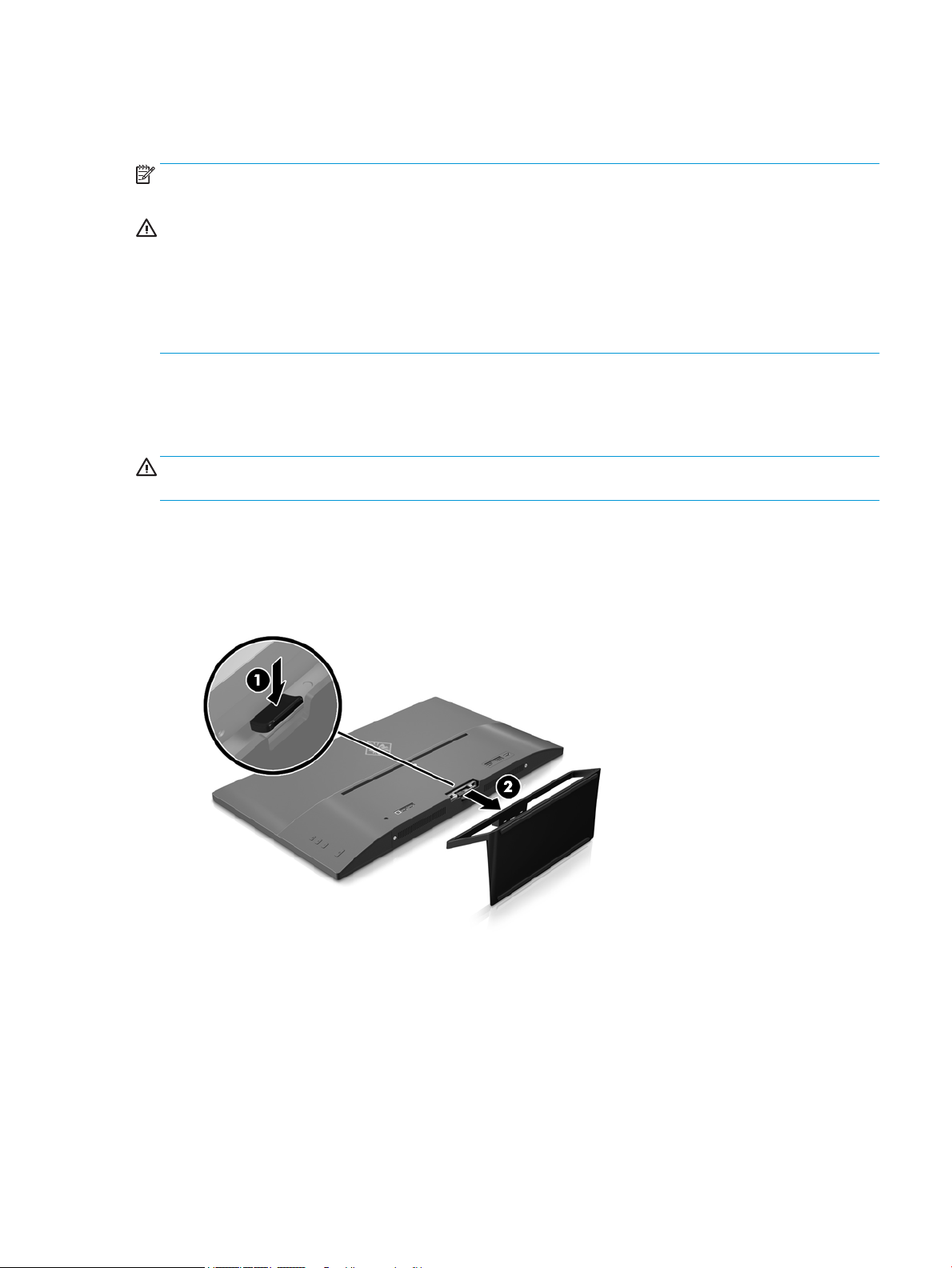
De monitor monteren
De monitor kan aan een muur, op een zwenkarm of een andere armatuur worden bevestigd.
OPMERKING: Dit apparaat is ontworpen om ondersteund te worden door een muurbevestiging die voldoet
aan de UL- of CSA-standaarden.
VOORZICHTIG: Deze monitor is voorzien van VESA-compatibele schroefgaten met een onderlinge afstand
van 100 mm. Voor bevestiging van een montagevoorziening van een andere leverancier aan de monitor zijn
vier schroeven met een lengte van 10 mm, een doorsnee van 4 mm en een spoed van 0,7 vereist. Langere
schroeven mogen niet worden gebruikt, omdat die de monitor kunnen beschadigen. Het is belangrijk dat u
controleert of de montagevoorziening voldoet aan de VESA-standaard en volgens de fabrikant geschikt is
voor het gewicht van de monitor. Voor optimale prestaties is het belangrijk het netsnoer en de videokabels te
gebruiken die met de monitor zijn meegeleverd.
De monitorstandaard verwijderen
U kunt de monitor van de standaard verwijderen om deze aan de wand, op een zwenkarm of op een andere
montagevoorziening te bevestigen.
VOORZICHTIG: Voordat u de monitor demonteert, moet u nakijken of de monitor uitgeschakeld is en of alle
kabels zijn losgekoppeld.
1. Koppel alle snoeren en kabels los van de monitor.
2. Leg de monitor met de voorkant naar onderen op een een oppervlak dat bedekt is met een schone,
droge doek.
3. Druk de ontgrendeling naar beneden (1) en schuif de standaard uit de sleuf op de beeldschermkop (2).
De monitor installeren 11
Page 18
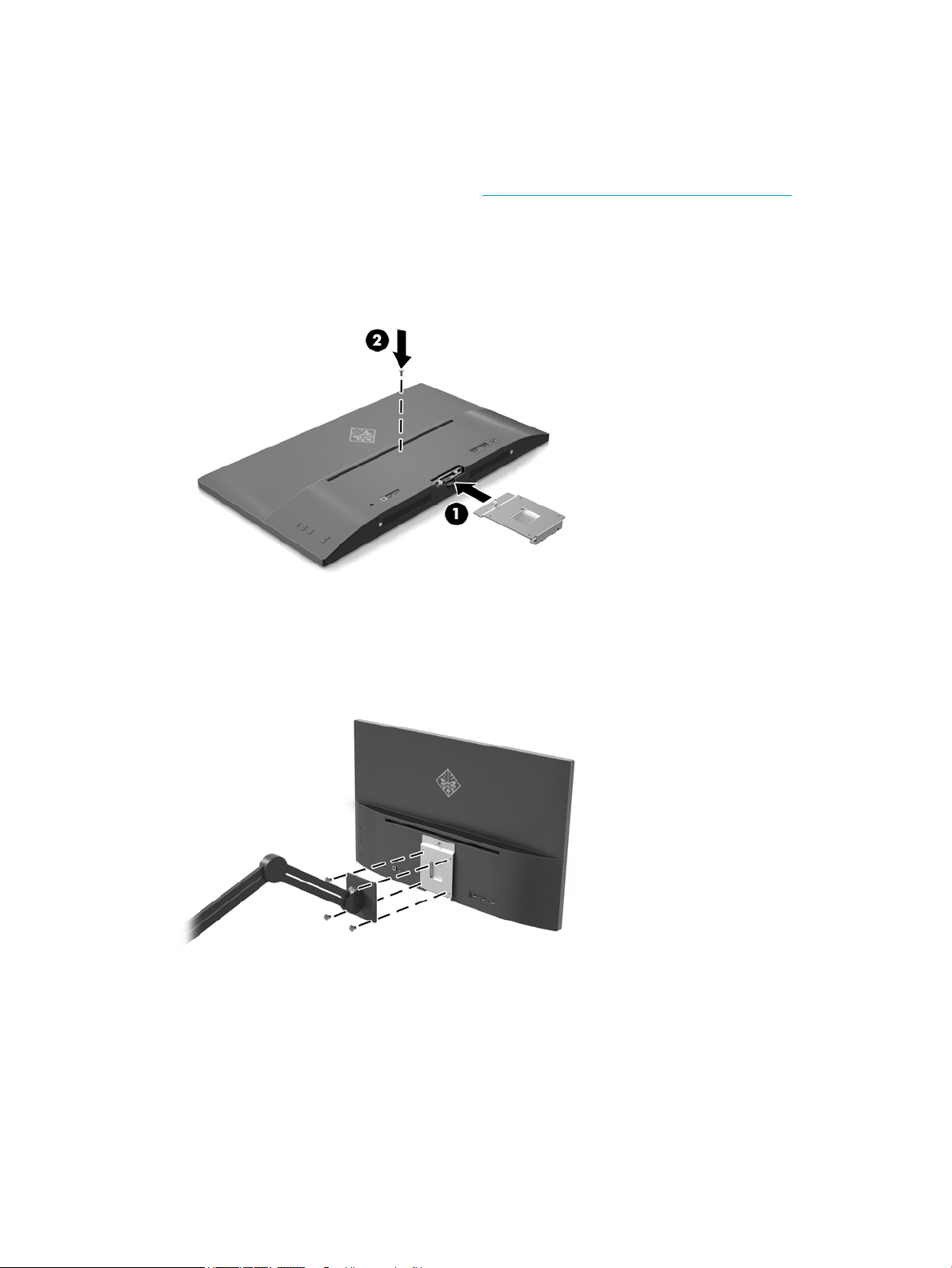
De VESA-bevestigingsbeugel aanbrengen
Een VESA-montagebeugel is meegeleverd met de monitor voor gebruik bij het bevestigen van de
beeldschermkop aan een muur, zwenkarm of een andere montagevoorziening.
1. De monitorstandaard verwijderen. Raadpleeg De monitorstandaard verwijderen op pagina 11.
2. Verwijder de schroef uit het midden van de achterkant van de beeldschermkop.
3. Plaats het lipje aan de onderkant van de VESA-beugel in de sleuf aan de achterkant van de
beeldschermkop tot de beugel op zijn plaats vastklikt (1) en beveilig de bovenkant van de beugel met de
schroef die in het midden van de beeldschermkop geplaatst was (2).
4. Als u de beeldschermkop aan een zwenkarm of een andere montagevoorziening bevestigt, plaatst u de
vier bevestigingsschroeven door de gaten in de montagevoorziening en in de schroefgaten op de VESAbeugel die is geïnstalleerd op de achterkant van de beeldschermkop.
12 Hoofdstuk 1 Aan de slag
Page 19

2 De monitor gebruiken
Software en hulpprogramma's
Op de schijf, als die met de monitor wordt meegeleverd, vindt u de volgende bestanden die u op de computer
kunt installeren. Als u geen optischeschijfeenheid hebt, kunt u de bestanden downloaden op
http://www.hp.com/support.
●
een INF-bestand
●
ICM-bestanden (Image Color Matching) (één voor elke gekalibreerde kleurruimte)
●
My Display-software
Het informatiebestand
Het INF-bestand denieert de monitorbronnen die door Windows®-besturingssystemen worden gebruikt, om
te zorgen dat de monitor compatibel is met de grasche kaart in de computer.
Deze monitor is Windows Plug-en-Play compatibel en zal correct werken zonder het .INF-bestand te
installeren. Voor Plug-and-Play-gebruik van de monitor is het vereist dat de grasche kaart van de computer
compatibel is met VESA DDC2 en dat de monitor rechtstreeks op de videokaart wordt aangesloten. Plug-andPlay werkt niet via losse BNC-type connectors of via distributiebuers/verdeeldozen.
Het Image Color Matching (kleurenegalisatie)-bestand
Een ICM-bestand is een gegevensbestand dat door grasche programma's wordt gebruikt om een consistent
kleurgebruik te waarborgen tussen monitor en printer en tussen scanner en monitor. Dit bestand wordt
geraadpleegd door grasche programma's die deze functie ondersteunen.
OPMERKING: Het ICM-kleurproel voldoet aan de specicaties van het International Color Consortium (ICC).
Installatie van .INF- en .ICM-bestanden
Als u heeft geconstateerd dat een update noodzakelijk is, kunt u het .INF- en .ICM-bestand installeren vanaf
de schijf als die is meegeleverd of ze downloaden.
Installeren vanaf de optischeschijfeenheid (beschikbaar in bepaalde landen/ regio's)
Ga als volgt te werk om de .INF- en .ICM-bestanden vanaf de schijf, als deze is meegeleverd, op de computer
te installeren:
1. Plaats de schijf in de optischeschijfeenheid van de computer. Het schijfmenu wordt weergegeven.
2. Raadpleeg het Informatie over HP-monitorsoftware.
3. Selecteer Stuurprogrammasoftware voor de monitor installeren.
4. Volg de aanwijzingen op het scherm.
5. Controleer via het onderdeel Beeldscherm van Conguratiescherm of de juiste beeldschermresolutie en
verversingsfrequentie zijn ingesteld.
Software en hulpprogramma's 13
Page 20
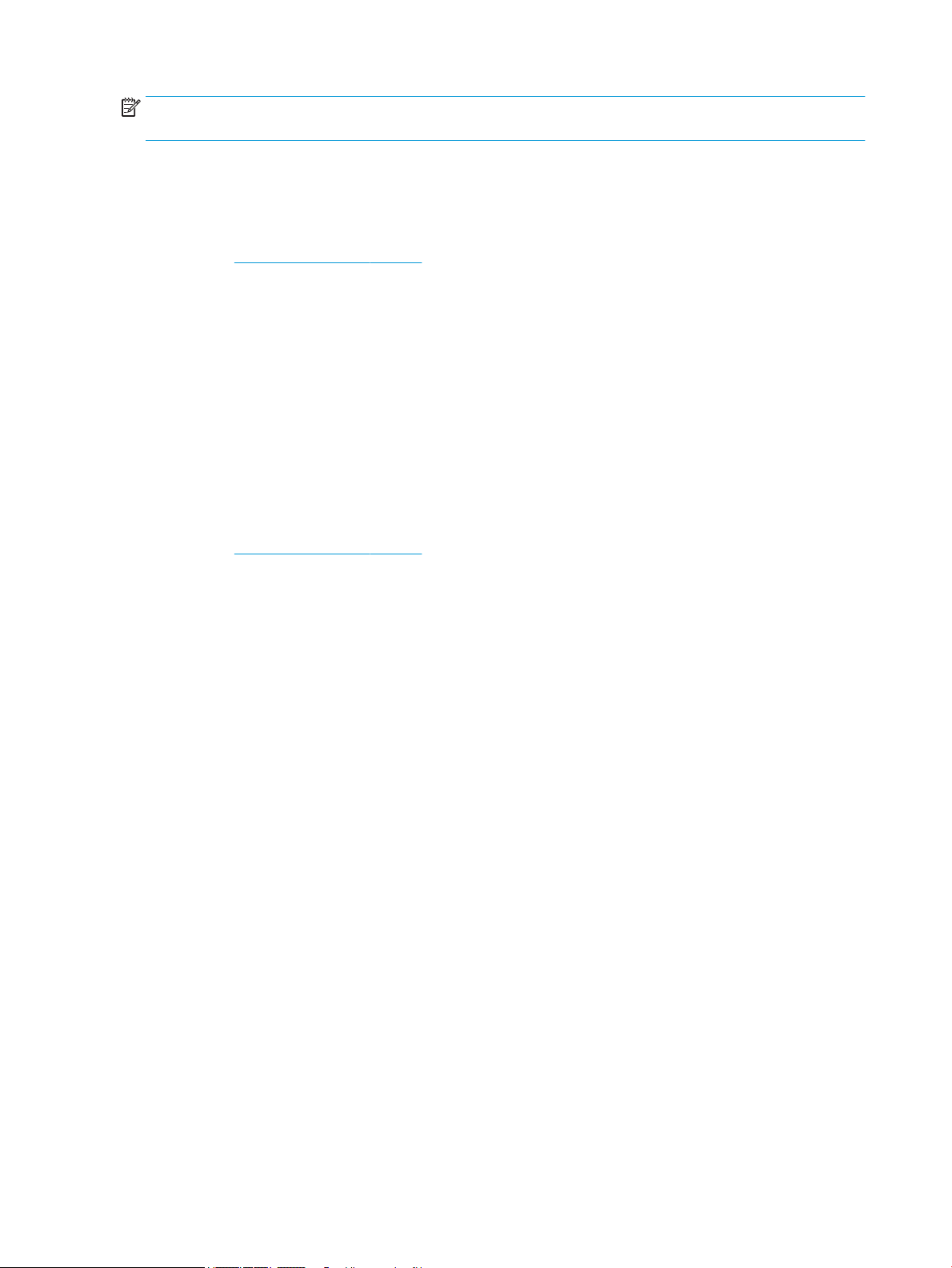
OPMERKING: Wanneer er tijdens de installatie een fout optreedt, moet u de .INF- en .ICM-bestanden voor de
monitor mogelijk handmatig vanaf de schijf, als deze is meegeleverd met de monitor, installeren.
Downloaden vanaf het internet
Als u niet over een computer of een bronapparaat met een optischeschijfeenheid beschikt, kunt u de nieuwste
versie van .inf- en .icm-bestanden downloaden via de ondersteuningswebsite van HP-monitoren.
1. Ga naar http://www.hp.com/support.
2. Selecteer Software en drivers.
3. Volg de instructies op het scherm om uw monitor te selecteren en de software te downloaden.
My Display-software gebruiken
Gebruik My Display om voorkeuren voor optimale weergave te selecteren. U kunt instellingen selecteren voor
gaming, lms, fotobewerking of het werken met documenten en spreadsheets. Met My Display kunt u ook
gemakkelijk instellingen, zoals helderheid, kleur en contrast aanpassen.
De software downloaden
Om de My Display-software te downloaden, volgt u de onderstaande instructies.
1. Ga naar http://www.hp.com/support en selecteer de gewenste land/regio en taal.
2. Selecteer Software en stuurprogramma's en volg de instructies op het scherm om uw monitor te
selecteren en de software te downloaden.
De software gebruiken
Om de My Display-software openen, gaat u als volgt te werk:
1. Klik op het pictogram HP My Display op de Taakbalk.
Of
Klik op de Windows-knop Start op de taakbalk.
2. Klik op Alle programma's.
3. Klik op HP My Display.
4. Selecteer HP My Display.
Raadpleeg voor meer informatie de op het scherm getoonde Help-functie van de software.
Het schermmenu gebruiken
Gebruik het schermmenu om het beeld op het scherm aan te passen aan uw weergavevoorkeuren. U kunt
toegang krijgen en aanpassingen maken in het schermmenu met de knoppen aan de rechterkant van het
beeldscherm of de knoppen op de afstandsbediening.
Om toegang tot het schermmenu te krijgen en aanpassingen te maken, doet u het volgende:
1. Als de monitor nog niet aan staat, drukt u op de Aan/Uit-knop om de monitor in te schakelen.
2. Om toegang te krijgen tot het schermmenu, drukt u op de knop Menu aan de rechterkant van de
monitor.
14 Hoofdstuk 2 De monitor gebruiken
Page 21
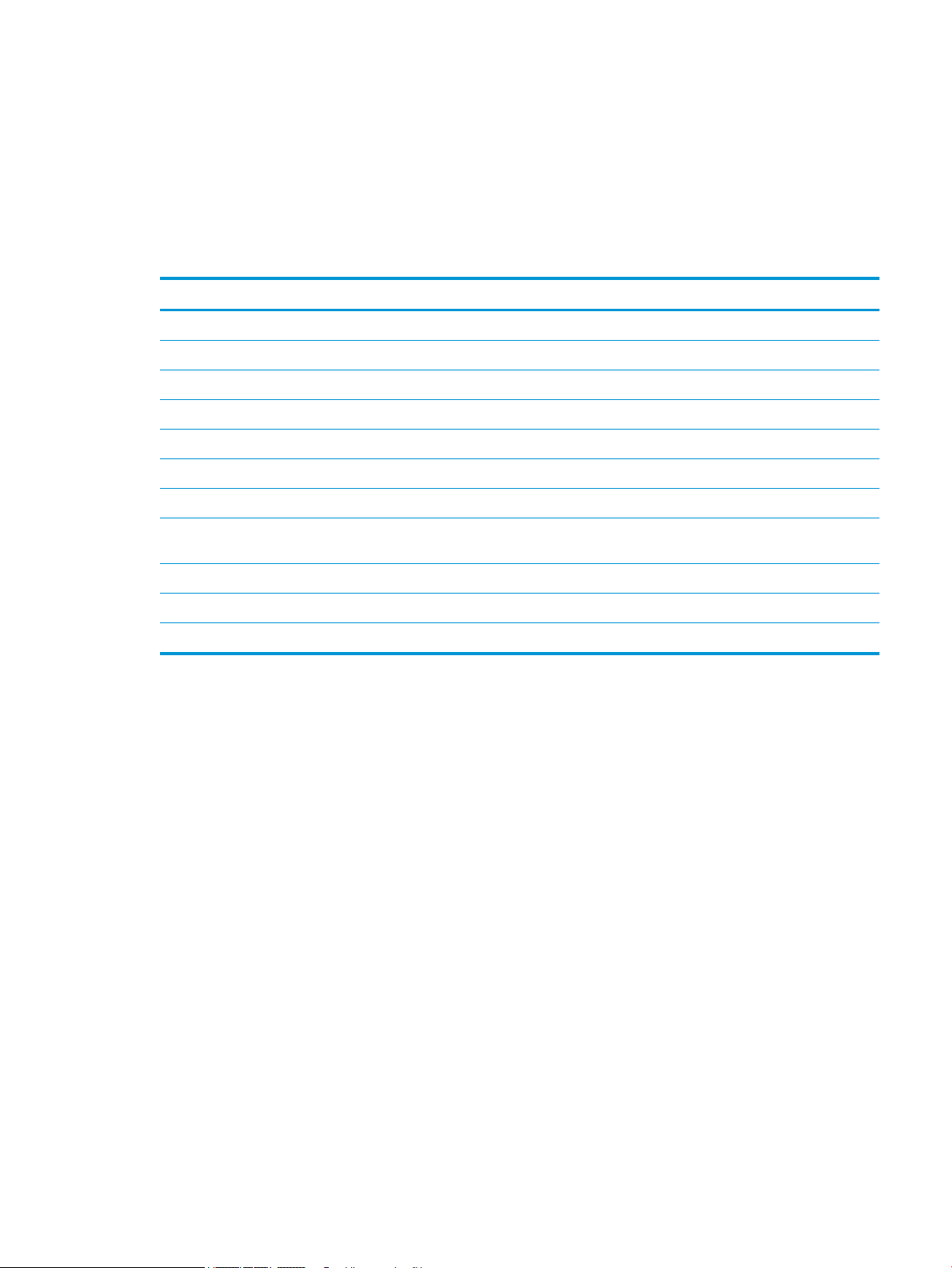
3. Om door het schermmenu te navigeren, gebruikt u de knop + (Plus) op het voorpaneel van de monitor
om omhoog te bladeren. Met de knop – (Min) bladert u omlaag.
4. Als u een item in het schermmenu wilt selecteren, gebruikt u de knoppen + en – om de gewenste functie
te markeren. Druk vervolgens op de knop Menu om deze functie te selecteren.
5. Stel de functie in door de aanpassingsschalen met behulp van de knoppen + en – te wijzigen.
6. Nadat u de functie heeft ingesteld, selecteert u Opslaan en teruggaan, of Annuleren als u de nieuwe
instelling niet wilt opslaan. Selecteer vervolgens Afsluiten uit het hoofdmenu.
Hoofdmenu Beschrijving
Helderheid Hiermee kunt u de helderheid van het scherm aanpassen. De fabrieksinstelling is 90.
Contrast Hiermee kunt u het contrast van het scherm aanpassen. De fabrieksinstelling is 80.
Ingang instellen Hiermee wordt het video-ingangssignaal geselecteerd.
Kleurbeheer Selecteert de schermkleur en past deze aan.
Beeldbeheer Hiermee kunt u het schermbeeld aanpassen.
Voedingsbeheer Hiermee kunt u de energie-instellingen wijzigen.
Menubeheer Past de bedieningselementen van het menu aan.
Beheer Hiermee kunt u de DDC/CI-instellingen en alle instellingen van het schermmenu naar de
standaardinstellingen terugzetten.
Taal Hiermee kunt u de taal voor het OSD-menu selecteren. De fabrieksstandaard is Engels.
Informatie Hiermee kunt u belangrijke informatie over de monitor selecteren en weergeven.
Afsluiten Hiermee verlaat u het schermmenu.
Het schermmenu gebruiken 15
Page 22

Een sneller responstijd voor spellen selecteren
U kunt ervoor kiezen om een snellere responstijd in te stellen.
1. Open het schermmenu.
2. Selecteer Beeldbeheer en vervolgens Responstijd.
3. Selecteer een van de volgende niveaus in het menu Responstijd:
Niveau 1 (standaard)
Niveau 2 (snel)
Niveau 3 (sneller)
Niveau 4 (snelst)
OPMERKING: De standaard responstijd van de monitor is 7 ms. De responstijd kan in het schermmenu
worden aangepast tot minimaal 5 ms. Alle prestatiespecicaties vertegenwoordigen de gemiddelde
specicaties van HP's onderdelenfabrikanten; werkelijke prestaties kunnen hoger of lager zijn.
Automatische slaapstand gebruiken
Het beeldscherm biedt ondersteuning voor de optie Automatische slaapstand in het schermmenu. Hiermee
kunt u een lager stroomverbruik voor het beeldscherm in- of uitschakelen. Wanneer de automatische
slaapstand is ingeschakeld (standaard ingeschakeld), gaat de monitor over op een lager stroomverbruik als
de aangesloten computer ook een lager stroomverbruik aangeeft (bij het ontbreken van signalen voor
horizontale of verticale synchronisatie).
Wanneer de monitor overgaat in de automatische slaapstand, verschijnt er niets meer op het beeldscherm,
wordt het achtergrondlicht uitgeschakeld en wordt het aan/uit-lampje oranje. In deze stand verbruikt de
monitor minder dan 0,5 W. De monitor komt weer uit de slaapstand wanneer de aangesloten computer een
actief signaal naar de monitor stuurt (bijvoorbeeld als u de muis of het toetsenbord activeert).
U kunt de automatische slaapstand uitschakelen in het schermmenu. Druk op de knop Menu aan de
achterkant om het schermmenu te openen. In het schermmenu selecteert u Voedingsbeheer > Automatische
slaapstand > Uit.
16 Hoofdstuk 2 De monitor gebruiken
Page 23

3 Ondersteuning en problemen oplossen
Eenvoudige problemen oplossen
In de volgende lijst ziet u een overzicht van problemen die zich met de monitor kunnen voordoen, met bij elk
probleem de mogelijke oorzaken en de aanbevolen oplossingen.
Probleem Mogelijke oorzaak Oplossing
Het scherm is leeg of de
video ikkert.
Videokaartcompatibiliteit. Open het schermmenu en selecteer het menu Ingang
Het beeld is onscherp,
onduidelijk of te donker.
De melding Check Video
Cable (Controleer videokabel)
wordt weergegeven.
Invoersignaal buiten bereik
wordt op het scherm
weergegeven.
De monitor is uitgeschakeld,
maar er lijkt geen
energiebesparings- of
slaapmodus actief te zijn.
Het netsnoer is niet aangesloten. Sluit het netsnoer aan.
Aan/uit-knop is uitgeschakeld. Druk op de aan/uit-knop op het achterpaneel.
OPMERKING: Als de aan/uit-knop niet werkt, houdt u deze
knop 10 seconden ingedrukt om de vergrendelingsfunctie
voor de aan/uit-knop uit te schakelen.
De videokabel is niet goed
aangesloten.
Het systeem staat in de slaapstand. Druk op een toets op het toetsenbord of beweeg de muis om
Helderheid is te laag. Open het schermmenu en selecteer Helderheid om de
De videokabel van de monitor is niet
aangesloten.
De schermresolutie en/of de
verversingsfrequentie is op een te
hoge waarde ingesteld.
De energiebeheerfunctie van de
monitor is uitgeschakeld.
Sluit de videokabel juist aan. Raadpleeg De kabels aansluiten
op pagina 7 voor meer informatie.
het schermbeveiligingsprogramma te deactiveren.
instellen. Stel Auto-Switch Input (Autom. omschakeling
ingang) in op O (Uit) en selecteer handmatig de invoer.
helderheidsschaal indien nodig aan te passen.
Sluit de correcte videosignaalkabel aan op de computer en de
monitor. Zorg dat de computer is uitgeschakeld voordat u een
videokabel aansluit.
Wijzig de instellingen in een ondersteunde waarde (zie Vooraf
ingestelde beeldschermresoluties op pagina 23).
Open het schermmenu en selecteer Voedingsbeheer >
Automatische slaapstand en stel de automatische slaapstand
in op Aan.
OSD Lockout
(Scherminstellingen
vergrendeld) wordt
weergegeven.
Power Button Lockout (Aan/
uit-knop vergrendeld) wordt
weergegeven.
De vergrendelingsfunctie voor het
schermmenu van de monitor is
ingeschakeld.
De vergrendelingsfunctie voor de
aan/uit-knop op de monitor is
ingeschakeld.
Knopvergrendelingen
Als u de aan/uit-knop of de menu-knop gedurende 10 seconden ingedrukt houdt, wordt de functionaliteit van
de knoppen vergrendeld. U kunt de functionaliteit herstellen door de knoppen opnieuw gedurende tien
Houd de menuknop op het achterpaneel 10 seconden
ingedrukt om de menuvergrendelingsfunctie uit te schakelen.
Houd de aan/uit-knop 10 seconden ingedrukt om de
vergrendelingsfunctie uit te schakelen.
Eenvoudige problemen oplossen 17
Page 24

seconden ingedrukt te houden. Deze functie is alleen beschikbaar wanneer het beeldscherm is ingeschakeld,
een actief signaal wordt weergegeven en het schermmenu niet actief is.
Productondersteuning
Ga voor aanvullende informatie over het gebruik van de monitor naar http://www.hp.com/support. Selecteer
de juiste ondersteuningscategorie en volg de instructies op het scherm.
OPMERKING: De gebruikershandleiding, het referentiemateriaal en stuurprogramma's zijn allemaal
beschikbaar op deze locatie.
Hier kunt u:
●
On-line chatten met een technicus van HP
OPMERKING: Als chat met support niet beschikbaar is in een bepaalde taal, is deze in het Engels
beschikbaar.
●
Een HP servicecenter zoeken
Voorbereidingen om de technische ondersteuning te bellen
Als er een probleem met de monitor is dat u niet kunt oplossen aan de hand van de tips in dit hoofdstuk, is het
misschien nodig de technische ondersteuning te bellen. Zorg ervoor dat u tijdens het telefoongesprek het
volgende bij de hand heeft:
●
Het modelnummer van de monitor
●
Serienummer van de monitor
●
De aankoopdatum (zie de factuur)
●
Informatie over de omstandigheden waaronder het probleem zich heeft voorgedaan
●
Eventuele foutberichten
●
De conguratie van de hardware
●
Naam en versie van de hardware en software die u gebruikt
18 Hoofdstuk 3 Ondersteuning en problemen oplossen
Page 25

Locatie van identicatielabels
Het identicatielabel op de monitor vermeldt het productnummer en het serienummer. U hebt mogelijk deze
nummers nodig als u contact opneemt met HP over uw monitormodel. Het label bevindt zich op de onderkant
van de beeldschermkop.
Locatie van identicatielabels 19
Page 26
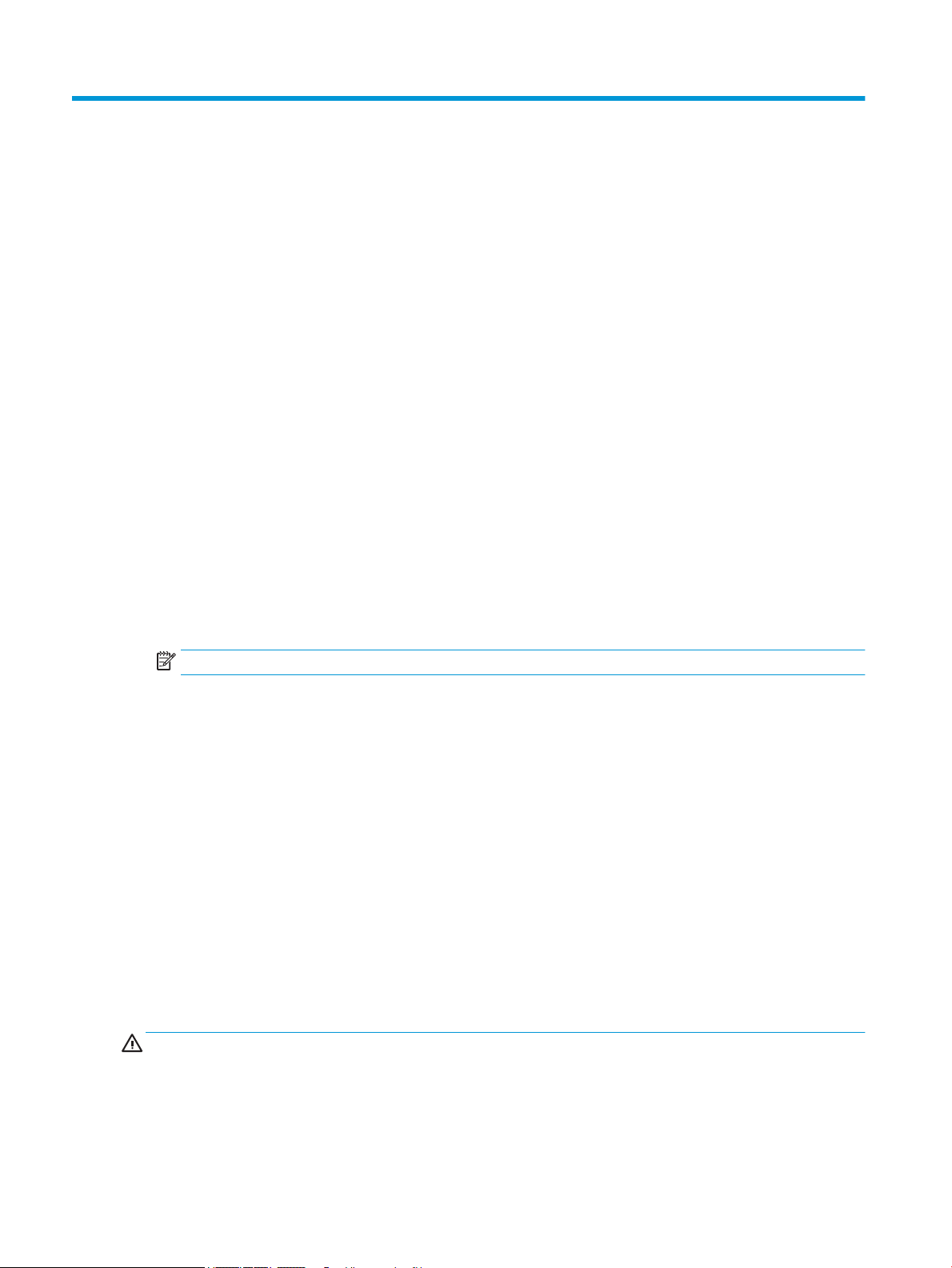
4 De monitor onderhouden
Richtlijnen voor onderhoud
Neem de volgende richtlijnen in acht voor optimale prestaties en een langere levensduur van de monitor:
●
Open de behuizing van de monitor niet en probeer zelf geen intern onderhoud te verrichten aan de
monitor. Gebruik alleen de knoppen die in de bedieningsinstructies worden beschreven. Wanneer de
monitor niet naar behoren functioneert of is gevallen en/of beschadigd, neemt u contact op met een
geautoriseerde HP dealer.
●
Gebruik alleen een voedingsbron en aansluiting die geschikt zijn voor deze monitor, zoals aangegeven
op het label of op de achterplaat van de monitor.
●
Zorg dat het totaal aantal ampères van de op hetzelfde stopcontact aangesloten apparaten de
stroomcapaciteit van het stopcontact niet overschrijdt en dat het totaal aantal ampères van de
apparaten op het verlengsnoer de stroomcapaciteit van het snoer niet overschrijdt. Kijk op het label om
het aantal ampères (A of AMPS) per apparaat te achterhalen.
●
Plaats de monitor in de buurt van een stopcontact dat gemakkelijk toegankelijk is. Ontkoppel de monitor
van de netvoeding door de stekker stevig vast te pakken en deze uit het stopcontact te nemen. Neem de
stekker nooit uit het stopcontact door aan het snoer te trekken.
●
Zet de monitor uit als u deze niet gebruikt. U kunt de levensduur van de monitor aanzienlijk verlengen
door een schermbeveiligingsprogramma te gebruiken en de monitor uit te zetten wanneer u deze niet
gebruikt.
OPMERKING: Monitoren met “inbranding” vallen niet onder de HP-garantie.
●
De sleuven en openingen in de behuizing zijn nodig voor de ventilatie. Deze openingen mogen niet
worden geblokkeerd of afgedekt. Steek geen voorwerpen in de sleuven en andere openingen van de
behuizing.
●
Laat de monitor niet vallen en plaats de monitor niet op een wankel oppervlak.
●
Leg niets op het netsnoer. Stap niet op het netsnoer.
●
Plaats de monitor in een goed geventileerde ruimte en vermijd overmatige hitte, licht en vocht.
●
Wanneer u de standaard van de monitor verwijdert, plaatst u de monitor met de voorkant naar onderen
op een zacht oppervlak zodat het niet kan worden bekrast, beschadigd of gebroken.
Het schoonmaken van de monitor
1. Schakel de monitor uit en haal het netsnoer uit de achterkant van het apparaat.
2. Neem het scherm en de behuizing af met een zachte, schone en antistatische doek.
3. Gebruik voor moeilijkere schoonmaaksituaties een 50/50-oplossing van water en isopropylalcohol.
VOORZICHTIG: Spray het schoonmaakmiddel op de doek en wrijf over het beeldscherm. Breng
schoonmaakmiddel nooit rechtstreeks op het beeldscherm aan. De vloeistof kan achter de bezel lopen en de
elektronica beschadigen.
20 Hoofdstuk 4 De monitor onderhouden
Page 27
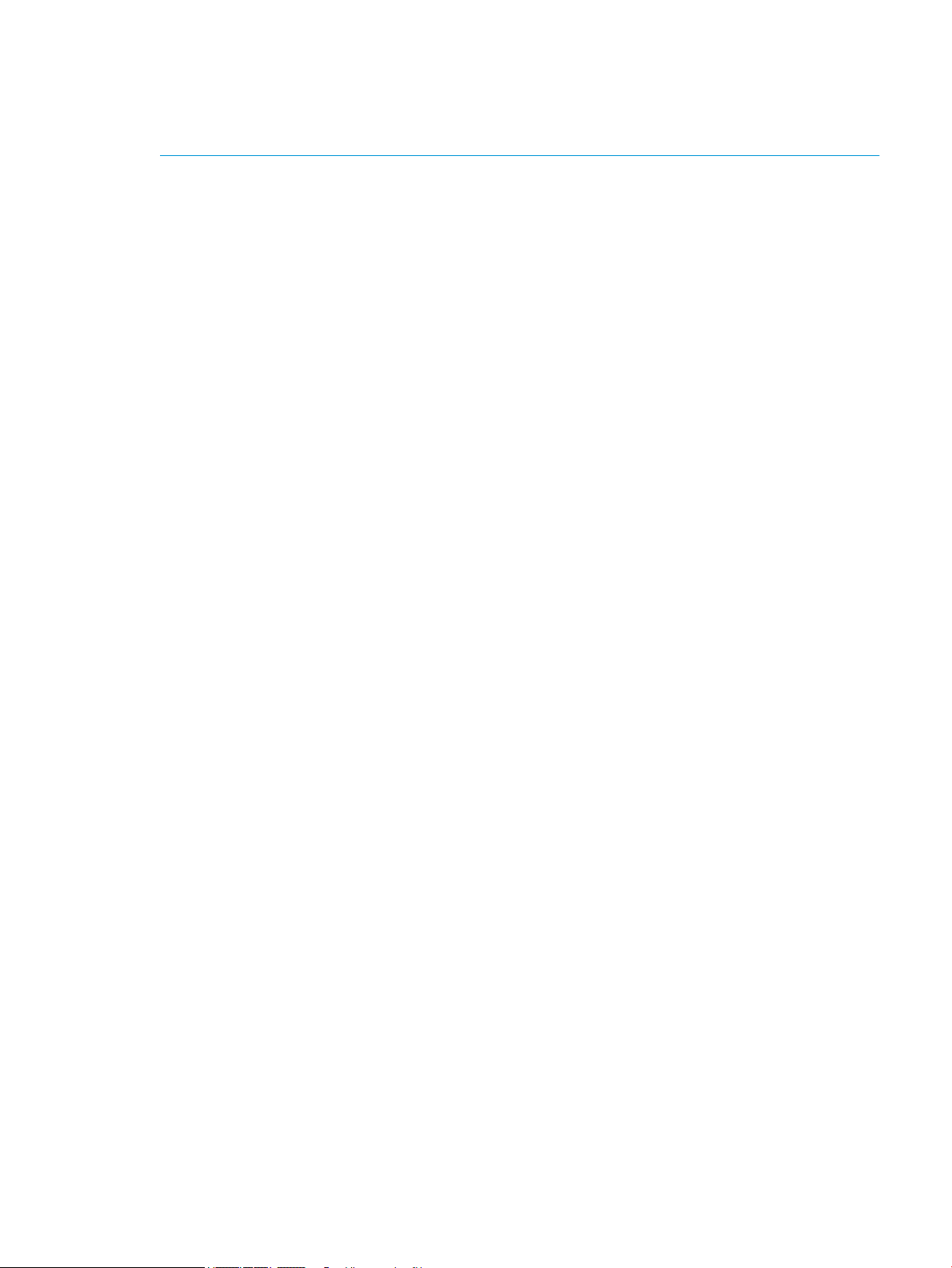
VOORZICHTIG: Gebruik geen schoonmaakmiddelen die op petroleum gebaseerde ingrediënten bevatten,
zoals benzeen, thinner of een andere vluchtige stof, om het beeldscherm of de behuizing schoon te maken.
Deze chemische stoen kunnen schade aan de monitor veroorzaken.
De monitor verzenden
Bewaar de oorspronkelijke doos van de monitor. U heeft deze later mogelijk nodig om de monitor te
vervoeren.
Richtlijnen voor onderhoud 21
Page 28

A Technische specicaties
OPMERKING: Alle specicaties vertegenwoordigen de gemiddelde specicaties van HP's
onderdelenfabrikanten; werkelijke prestaties kunnen hoger of lager zijn.
Ga voor de laatse specicaties of aanvullende specicaties voor dit product naar http://www.hp.com/go/
quickspecs/ en zoek de QuickSpecs voor uw specieke model beeldscherm.
Specicatie Meting
Beeldscherm, breedbeeld
Type
Zichtbaar schermbeeld 81,3 cm, diagonaal 32 in, diagonaal
Kantelen -5° tot 21°
Gewicht
Zonder standaard
Met standaard
Afmetingen (inclusief standaard)
Hoogte
Diepte
Breedte
Maximum grasche resolutie 2560 × 1440 (75 Hz)
Optimale grasche resolutie 2560 × 1440 (60 Hz)
Tekstmodus 720 × 400
Dot pitch 0,27675 mm
Pixels Per Inch 91,8 PPI
Horizontale frequentie 24 tot 115 kHz
81,3 cm
AMVA+
8,2 kg
9,8 kg
52,2 cm
17,894 cm
73,99 cm
32 inch
18,08 lb
21,61 lb
20,551 inch
7,049 inch
29,13 inch
Verticale venieuwingsfrequentie 48 tot 75 Hz
Responstijd De standaard responstijd van de monitor is
Omgevingsvereisten
Temperatuur
Bedrijfstemperatuur
Bewaartemperatuur
Relatieve vochtigheid
22 Bijlage A Technische specicaties
7 ms. De responstijd kan in het
schermmenu worden aangepast tot
minimaal 5 ms. Alle prestatiespecicaties
vertegenwoordigen de gemiddelde
specicaties van HP's
onderdelenfabrikanten; werkelijke
prestaties kunnen hoger of lager zijn.
5 °C tot 35 °C
-20°C tot 60°C
20% tot 70%
41 °F tot 95 °F
-4°F tot 140°F
Page 29
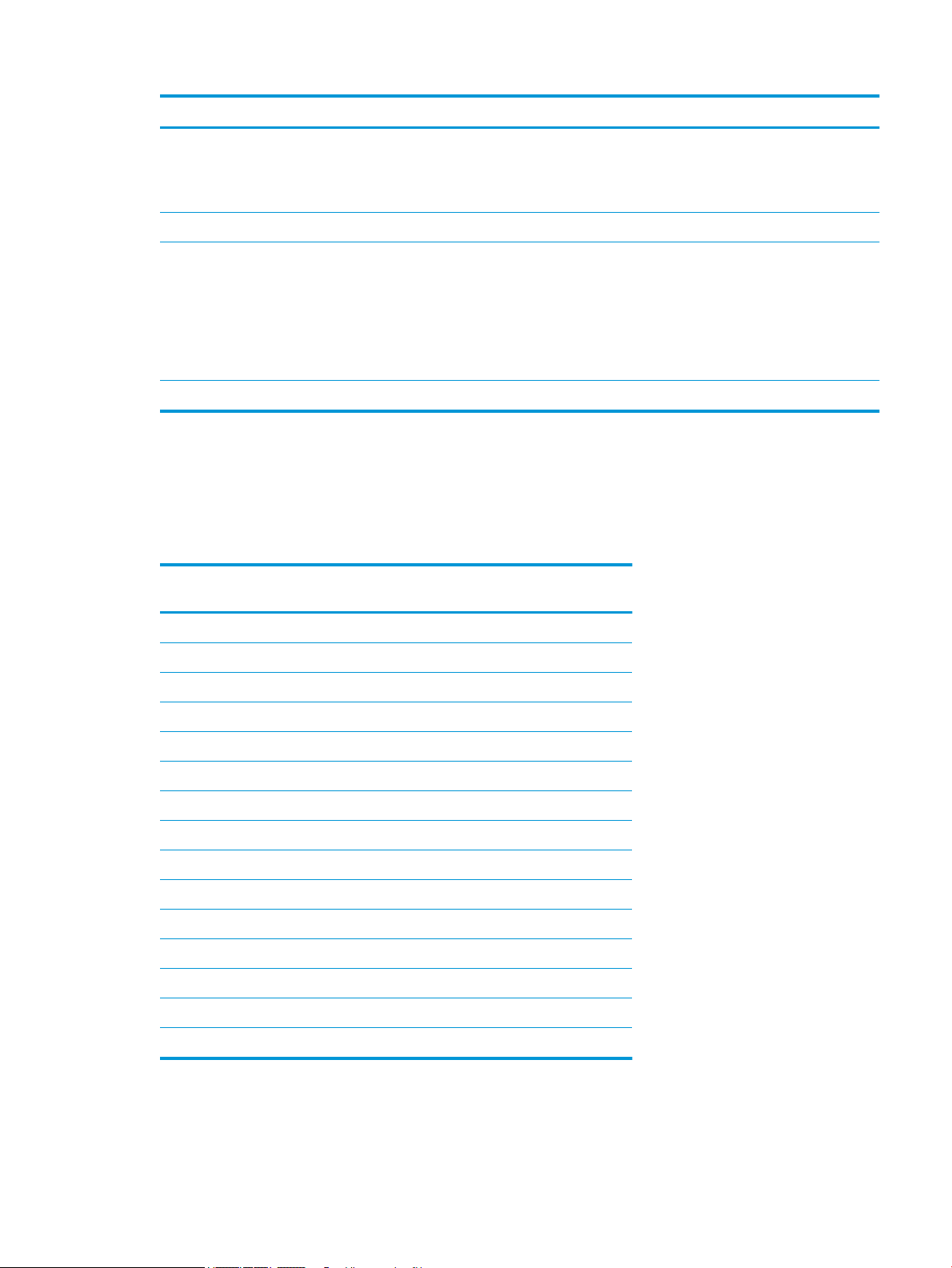
Specicatie Meting
Hoogte
in bedrijf
opslag
Energiebron 100 tot 240 V 50/60 Hz
Gemeten stroomverbruik
Maximale stroomvoorziening
Standaardinstellingen
Sluimerstand
Uit
Ingangsterminal Twee HDMI-connectoren, één DisplayPort-connector
0 tot 5.000 m
0 tot 12.192 m
72 W
54 W
<0,5 W
<0,3 W
Vooraf ingestelde beeldschermresoluties
0 tot 16.400 ft
0 tot 40.000 ft
De schermresoluties in de volgende tabel worden het meest gebruikt en zijn in de fabriek als standaard
ingesteld. Deze voorgeprogrammeerde schermstanden worden automatisch herkend en zullen in de juiste
grootte en op de juiste positie worden weergegeven.
Scherm
stand
1 640 × 480 31,469 59,94
2 720 × 400 31,469 70,087
3 800 × 600 37,879 60,317
4 1024 × 768 48,363 60,004
5 1280 × 720 45 60
6 1280 × 800 49,702 59,81
7 1280 × 1024 63,981 60,02
8 1440 × 900 55,935 59,887
9 1600 × 900 60 60
10 1680 × 1050 65,29 59,954
11 1920 × 1080 67,5 60
12 1920 × 1200 74,038 59,95
Pixelgrootte Horiz. freq (kHz) Vert. freq (Hz)
13 1600 × 1200 75 60
14 1920 × 1200 74,556 59,885
15 2560 × 1440 88,787 59,951
Vooraf ingestelde beeldschermresoluties 23
Page 30

Scherm
stand
1 480p 720 × 480 31,469 60
2 576p 720 × 576 31,25 50
3 720p50 1280 × 720 37,5 50
4 720p60 1280 × 720 45 60
5 1080p60 1920 × 1080 67,5 60
6 1080p50 1920 × 1080 56,25 50
Timing-naam Pixelgrootte Horiz. freq (kHz) Vert. freq (Hz)
Gebruikersmodi invoeren
Het signaal van de grasche controller kan onder de volgende omstandigheden vragen om een schermstand
die niet is voorgeprogrammeerd:
●
Wanneer u geen standaard grasche kaart gebruikt.
●
Wanneer u geen voorgeprogrammeerde schermstand gebruikt.
Als dit het geval is, moet u de parameters van het monitorscherm opnieuw instellen via het On Screen display.
U kunt wijzigingen aanbrengen in elk van deze modi en deze opslaan in het geheugen. De monitor slaat
automatisch de nieuwe instelling op en herkent de nieuwe modus net zoals een vooraf ingestelde modus.
Naast de fabrieksingestelde modi, kunt u ten minste 10 gebruikersmodi instellen en bewaren.
Stroomadapter
Manufacturer (Fabrikant) Modelnummer Nominale waarde voedingseenheid
Chicony TPC-CA57 19,5 V gelijkstroom bij 4,62 A - 90 W
Energiebesparingsvoorziening
De monitor ondersteunt tevens een energiespaarstand met verminderd stroomverbruik. De
stroombesparingsstand wordt geactiveerd als de monitor de afwezigheid opmerkt van een signaal voor
horizontale synchronisatie en/of een signaal voor verticale synchronisatie. Zodra de monitor de afwezigheid
van een of meer synchronisatiesignalen detecteert, wordt het scherm gewist en de achtergrondverlichting
uitgeschakeld. Het aan/uit-lampje licht nu oranje op. In de energiespaarstand verbruikt de monitor minder
dan 0,5 Watt vermogen. Er is een korte opwarmingsperiode alvorens de monitor opnieuw in de normale
werkingsmodus terugkeert.
Raadpleeg de handleiding bij de computer voor informatie over het instellen van de energiebesparingsmodus
(ook wel voorziening voor energiebeheer genoemd).
OPMERKING: De bovengenoemde energiebesparingsvoorziening werkt alleen wanneer de monitor is
aangesloten op een computer die over energiebesparingsmodi beschikt.
Met behulp van de slaapstandtimerfunctie van de monitor kunt u instellen dat de monitor na een bepaalde
tijd automatisch overschakelt op de energiespaarstand. Wanneer de slaapstandtimerfunctie van de monitor
de energiebesparende stand activeert, knippert het aan/uit-lampje in de kleur oranje.
24 Bijlage A Technische specicaties
Page 31

B Toegankelijkheid
HP ontwerpt, produceert en distribueert producten en diensten die door iedereen kunnen worden gebruikt,
inclusief personen met een handicap, zowel op zelfstandige basis of met de juiste hulpapparaten.
Ondersteunde technologie die wordt ondersteund
HP-producten ondersteunen een breed scala aan besturingssystemen van ondersteunde technologieën en
kunnen worden gecongureerd voor gebruik met aanvullende ondersteunende technologieën. Gebruik de
zoekfunctie op het bronapparaat dat is aangesloten op de monitor om meer informatie over ondersteunende
functies te vinden.
OPMERKING: Voor meer informatie over een bepaald product voor ondersteunende technologie, neemt u
contact op met de klantenondersteuning van dat product.
Contact opnemen met ondersteuning
Wij verbeteren voortdurend de toegankelijkheid van onze producten en services en wij zijn verheugd met
feedback van gebruikers. Als u problemen ondervindt met een product of als u ons wilt vertellen over
toegankelijkheidsfuncties die u hebben geholpen, neemt u contact met ons op door te bellen naar (888)
259-5707, van maandag tot vrijdag tussen 6:00 en 21:00 Mountain Time. Als u doof of slechthorend bent en
TRS/VRS/WebCapTel gebruikt, neemt u contact met ons op als u technische ondersteuning nodig hebt of
vragen hebt over toegankelijkheid door te bellen naar (877) 656-7058, van maandag tot vrijdag tussen 06:00
en 21:00 Mountain Time.
Ondersteunde technologie die wordt ondersteund 25
